iOS 14.4以前のiPhone6s〜iPhoneXだと楽天モバイルが使えませでした。
そこで編み出されたのがSIMロック解除アダプタまたはIPCCを使って無理やり古いiPhoneで楽天モバイルを動かす方法です。

今はiOS14.4以上にアップデートして、2021年4月27日以降にキャリア設定アップデートをすると、古いiPhoneでも楽天モバイルがそのまま使えます。
SIMロック解除アダプタもIPCCの更新も不要ですが、記録用にSIMロック解除アダプタまたはIPCCを使って、楽天モバイルでiPhoneを動かす方法を残しておきます。
 楽天モバイルでiPhoneを使う手順を徹底解説!自動切換に注意
楽天モバイルでiPhoneを使う手順を徹底解説!自動切換に注意
楽天モバイルでiOS13.5〜14.4のiPhoneの目次
SIMロック解除アダプタでiPhone8/7/6s/X/SE1で楽天モバイルでを使う方法
2000円程度のSIMロック解除アダプタを使えば、iOS14.3〜iOS14.4.2のiPhone8/7/6s/X/SE第1世代でも、楽天モバイルが使えます。
対象iPhone:iPhone 8 / 8 Plus / 7 / 7 Plus / 6s / 6s Plus / SE 第1世代 / 6 / 6 Plus / X
※ 要SIMロック解除
※ 確実な保証はありません。自己責任で行ってください。(返金しろとか言わないで・・
解除アダプタで古いiOSのiPhoneを使う方法
解除アダプタ版ステップ1:SIMロック解除アダプタを買う
まずはSIMロック解除アダプタを購入します。SIMフリーやSIMロックを解除したiPhoneの場合でも、SIMロック解除アダプタを購入します。
楽天とAmazonのSIMロック解除アダプタ:SmartKing
楽天市場:NEW新方式!iOS14.4まで対応 SmartKing SIMロック解除アダプタ
Amazon:NEW新方式!iOS14.4まで対応 SmartKing SIMロック解除アダプタ
実際に購入してiOS14.4とiOS14.4.1で動きました。
SmartKing

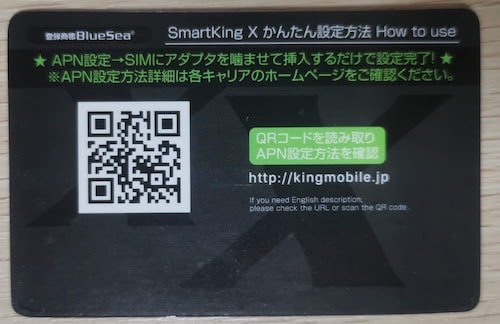
価格は当初は2200円程度でしたが、2480円に値上がりになっている場合があります。Amazonだとより高く販売している場合があります。
不良品が混じっている可能性が少しある
SIMアダプターをセットしても、iPhoneに「SIMなし」という表示になり、SIMを抜き差ししたり、iPhoneを再起動したりしても、SIMを認識しない場合があります。
楽天/YahooショッピングのSIMロック解除アダプタ:GEVEY
実際に購入してiOS14.4とiOS14.4.1で動きました。
GEVEY

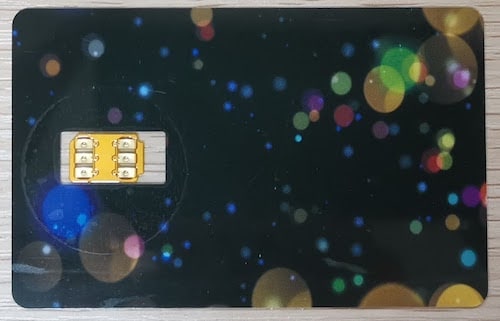
当初は送料込みで1580円でしたが、1990円に値上がりになりました。
ヤフオクのSIMロック解除アダプタ:i-SIM
ヤフオク:sugiogi1230
商品名「SIMロック解除アダプタ softabnk/au/docomo版 iPhone7/7Plus/6s/6s Plus/6/6 Plus/5s/5ファクトリーアンロックgpplte」
実際に購入したSIMロック解除アダプタは「i-SIM SIMロック自動解除タイプ AT-X」です。iOS14.3とiOS14.4とiOS14.4.1で動きました。ヤフオク商品の説明に「TMSIモードでの解除方法」と記載されているものを使いました。
sugiogi1230さんは過去にTMSIモードがない「自動解除モード搭載」を販売していたことがあります。TMSIモードがないやつは楽天モバイルでは動かないので注意してください。
当初は送料込みで699円で買えましたが、今は1680円に値上がりになってしまいました。
ヤフオクのsugiogi1230経由で購入したSIMロック解除アダプタ


eBay/WishのSIMロック解除アダプタ:HEICARD ← SmartKingと同タイプだと思われる
eBay:HEICARD ← 300円くらい
Wish:HEICARD ← 450円くらい
※ eBayだと届くのに3週間くらい、Wishだと早いところだと2週間くらいかかります。


実際に購入してiOS14.4.1で動きました。
コメントの情報提供でHEICARDというSIMロック解除アダプタも楽天モバイルで使えるとのことで、私も買って試してみたところ楽天モバイルで使えました。
HEICARDには2種類ある可能性が少しあります。1つはSIMHUB(コメント主さんが動作確認)、もう1つはHeicardSIM7です。
私は適当に選んだのでHeicardSIM7の画像だったのですが、届いたのはSIMHUBでした。おそらくHeicardSIM7の商品画像でもSIMHUBになってそうです。(実際のところはわかりません)
eBayのSIMロック解除アダプタ:iDEALLTE II ← 動かない (UNLOCK CARD V1.8)

eBayで300円程度で売っているiDEAL LTE IIは楽天モバイルでは動きません。無理でした。別の売り手からいくつか買ってみましたが、全てTMSIモードがなく動きませんでした。買わないほうが良いです。
試したiDEAL LTE IIのバージョンは「UNLOCK CARD V1.8」です。他のバージョンの場合は、もしかしたら動くかもです。
コメント情報によると「6SunlockmodeのJP-UQ」でアンテナピクト無しでテザリングはできませんが、ネットには繋がるそうですが、私のV1.8のiDEAL LTE IIでは無理でした。。。
解除アダプタ版ステップ2:構成プロファイルをインストール
iPhoneに構成プロファイルをインストールします。iPhoneのSafariからアクセスして構成プロファイルをダウンロードして、インストールします。
iPhoneの構成プロファイル (IPv6対応版)
ダウンロードしただけで、インストールをし忘れる人が多いので下記も必ず実行してください。
プロファイルをダウンロードしたら
iPhoneの設定 → 一般
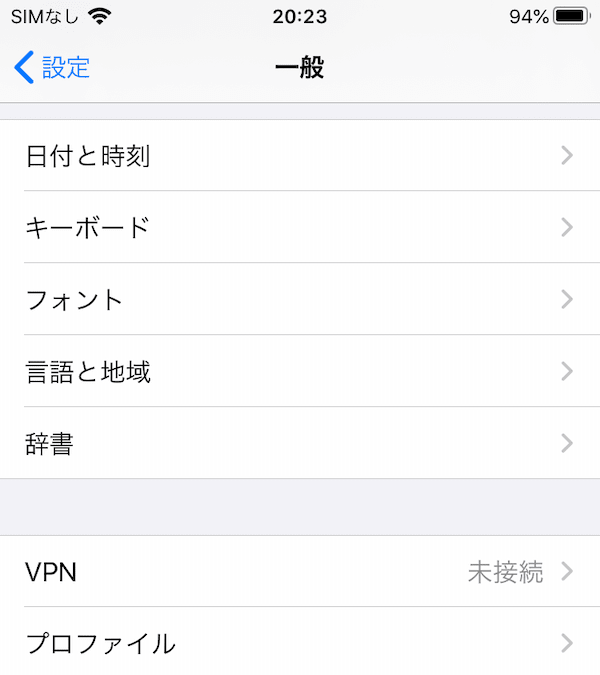
プロファイルをタップ
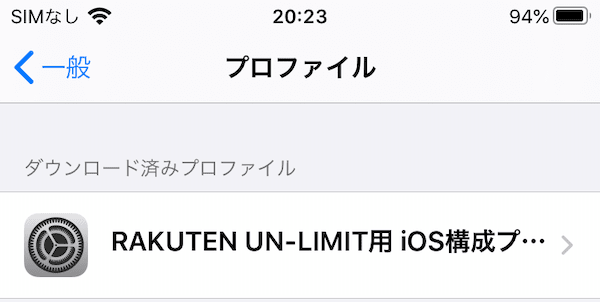
RAKUTEN UN-LIMIT用なんちゃらをタップ
※ 既に別のプロファイルをインストールしてあったら、それは削除してください。削除しないとインストールできません。
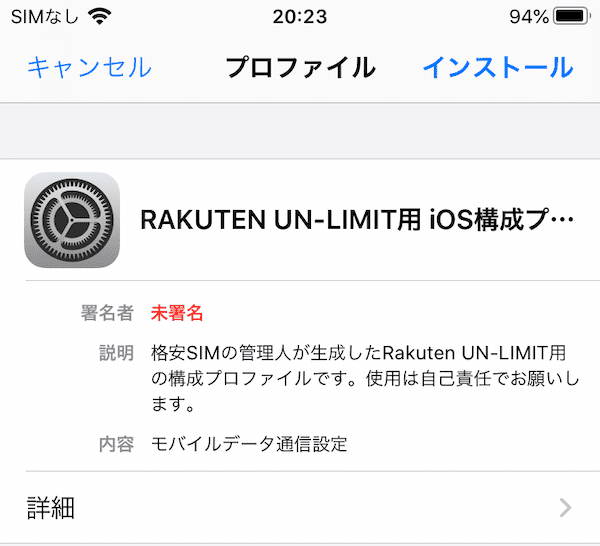
インストールします。
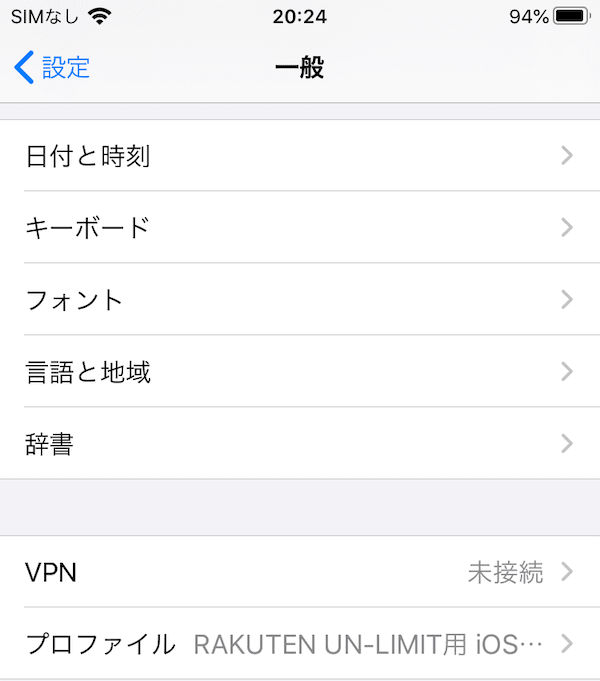
こんな感じになっていたらインストール完了です。ダウンロードしただけでインストールし忘れる人が多いので気をつけてください。
解除アダプタ版ステップ3:SIMロック解除アダプタをセットして「SIM App」まで行く





これでSIMスロットを押し込めばヨシ!
iPhoneの設定の「SIM App」をタップする
自動的に黒い画面が表示される場合は、そのままSIMロック解除アダプターごとの設定にすすんでください。
黒い画面が出てこない場合は下記の場所まで行ってください。
iPhone → 設定 → モバイル通信
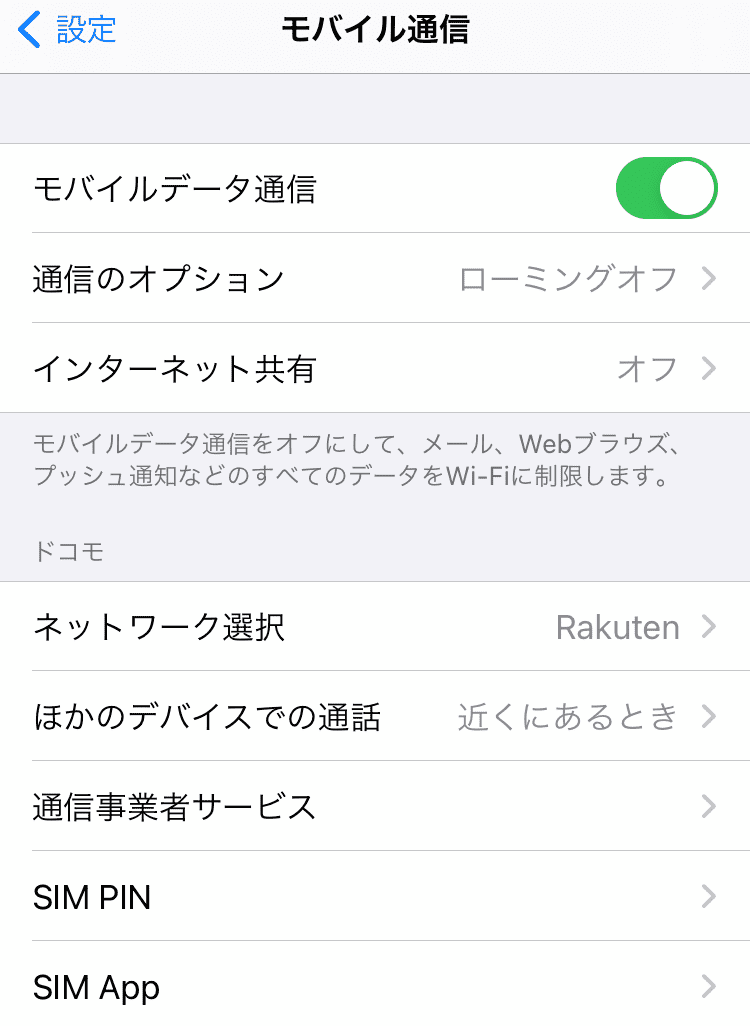
「SIM App」をタップします。
※ 「SIM App」が出ない場合は、SIMカードの出し入れをしたり、iPhoneを再起動してみてください。
iPhoneの表示が「SIMなし」のままの場合
SIMカードの接触が悪いのか、SIMロック解除アダプターが歪んでいる場合があります。
SIMスロットを取り出して、SIMロック解除アダプターが上手く接触するように平らにして、とにかくきれいに接触しているように指で押して整えてください。
解除アダプタ版ステップ4-1:楽天/AmazonのSmartKing用の設定

SmartKingを買った場合は下記の設定をします。
iPhone → 設定 → モバイル通信 → 「SIM App」をタップ
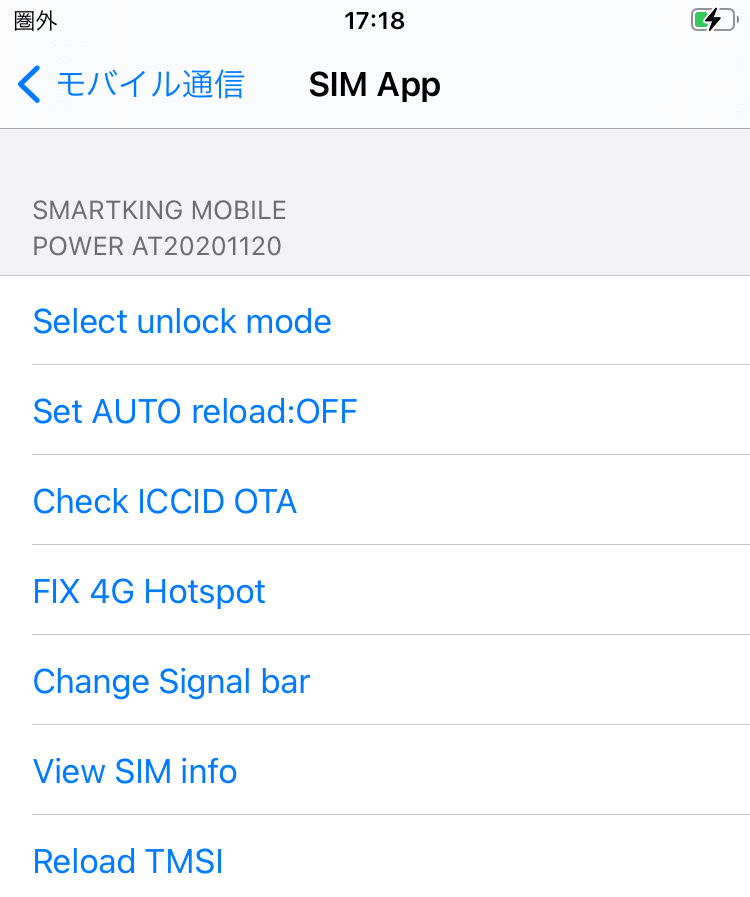
「Select unlock mode」をタップ
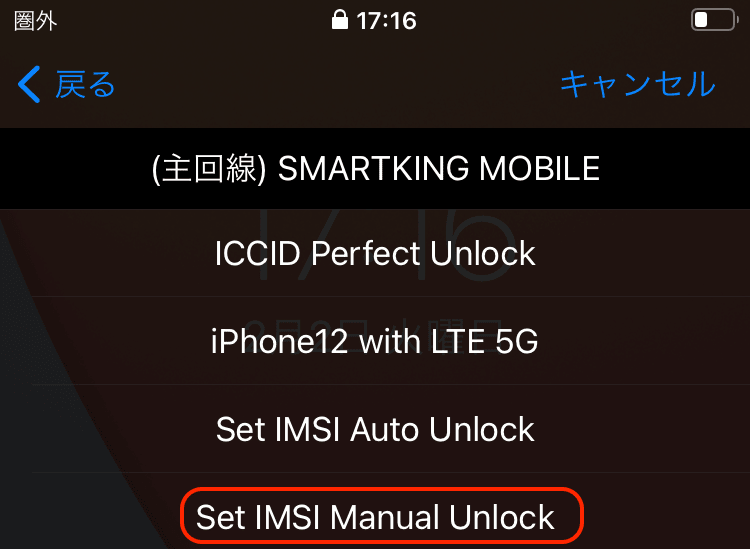
「Set IMSI Manual Unlock」をタップ
※ 「Set IMSI Auto Unlock」のほうが安定して動く可能性が高いです
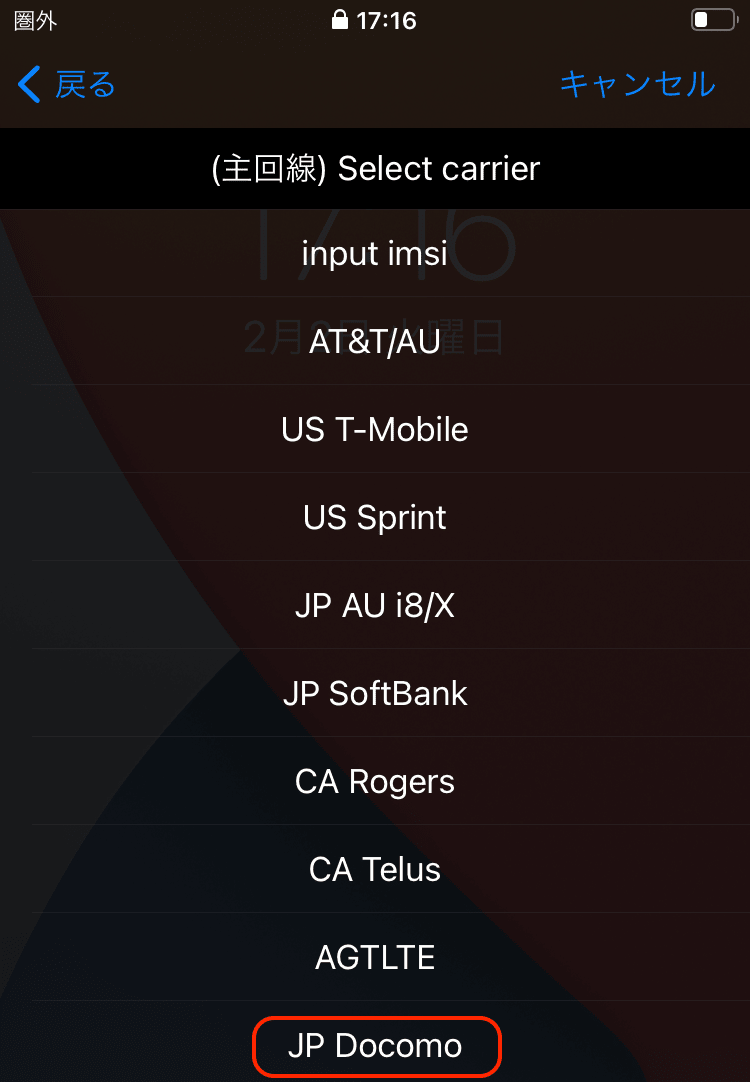
「JP Docomo」をタップ
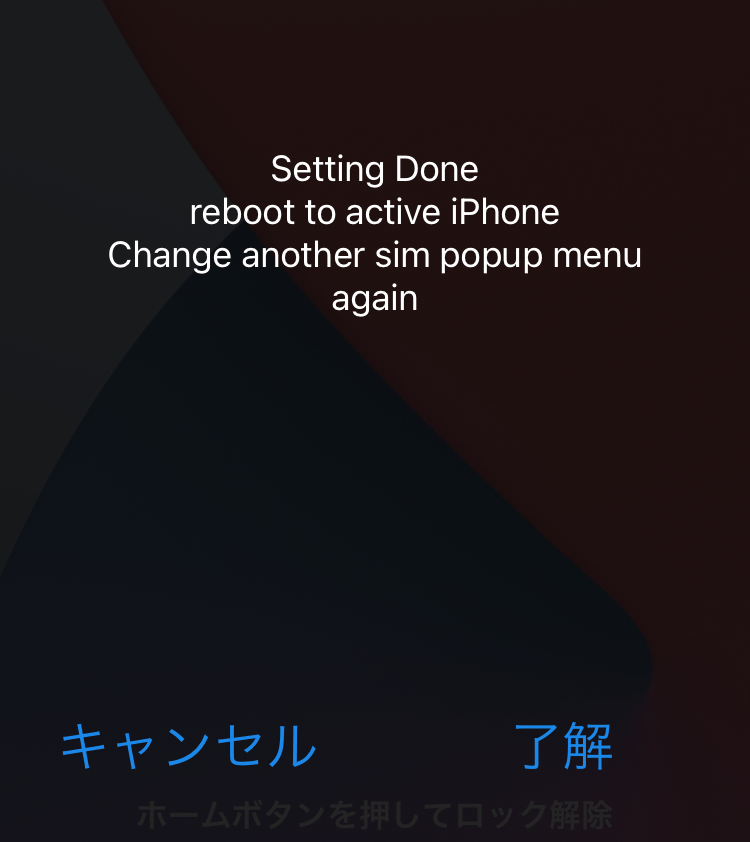
「了解」をタップ
これでiPhone → 設定 → 一般 → 情報
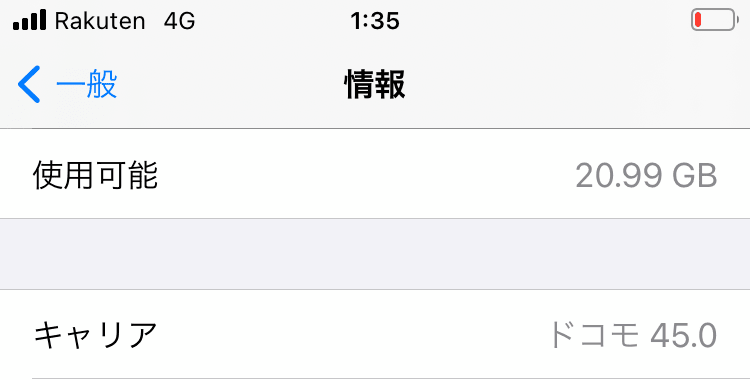
ドコモ45.0になっていれば成功ですが、最初は圏外のままになってしまいました。
「Set IMSI Manual Unlock」の代わりに、「Set IMSI Auto Unlock」を試したりたりしているうちに、Rakuten 4Gでフルバーで繋がるようになりました。10分くらいで繋がる感じです。
もし圏外のままの場合でも、iPhoneを再起動したり、別のパターンで弄っていれば、数分放置したりしているうちにRakutenで繋がるかと・・。
テザリングもできましたが、最初はなんでか繋がりませんでしたが、しばらくすると普通にテザリングが使えるようになりました。
ドコモに変わったのに、圏外のままの場合は「ステップ7:圏外のままの場合は、VoLTEをオンにする」を確認してください。
解除アダプタ版ステップ4-2:楽天/YahooショッピングのGEVEY用の設定

GEVEYを買った場合は下記の設定をします。
iPhone → 設定 → モバイル通信 → 「SIM App」をタップ
※ 3分くらい、いじっているうちに繋がるようになったので最短の方法がわかりません。
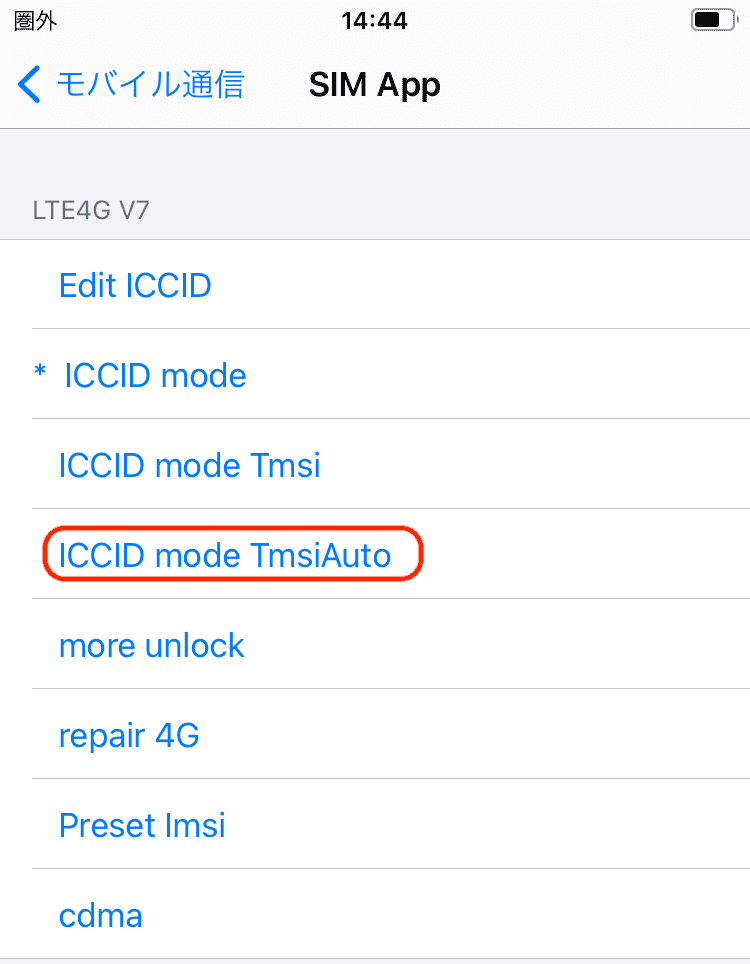
「ICCID mode TmsiAuto」をタップ ← 「ICCID mode Tmsi」にしたら動くかも
表示が下記のようになっている場合があります
Unlock mode1 ← おそらく「ICCID mode Tmsi」と同じ
Unlock mode2 ← おそらく「ICCID mode TmsiAuto」と同じ
※ 「ICCID mode TmsiAuto」または「Unlock mode2」のほうが動く可能性が高いです
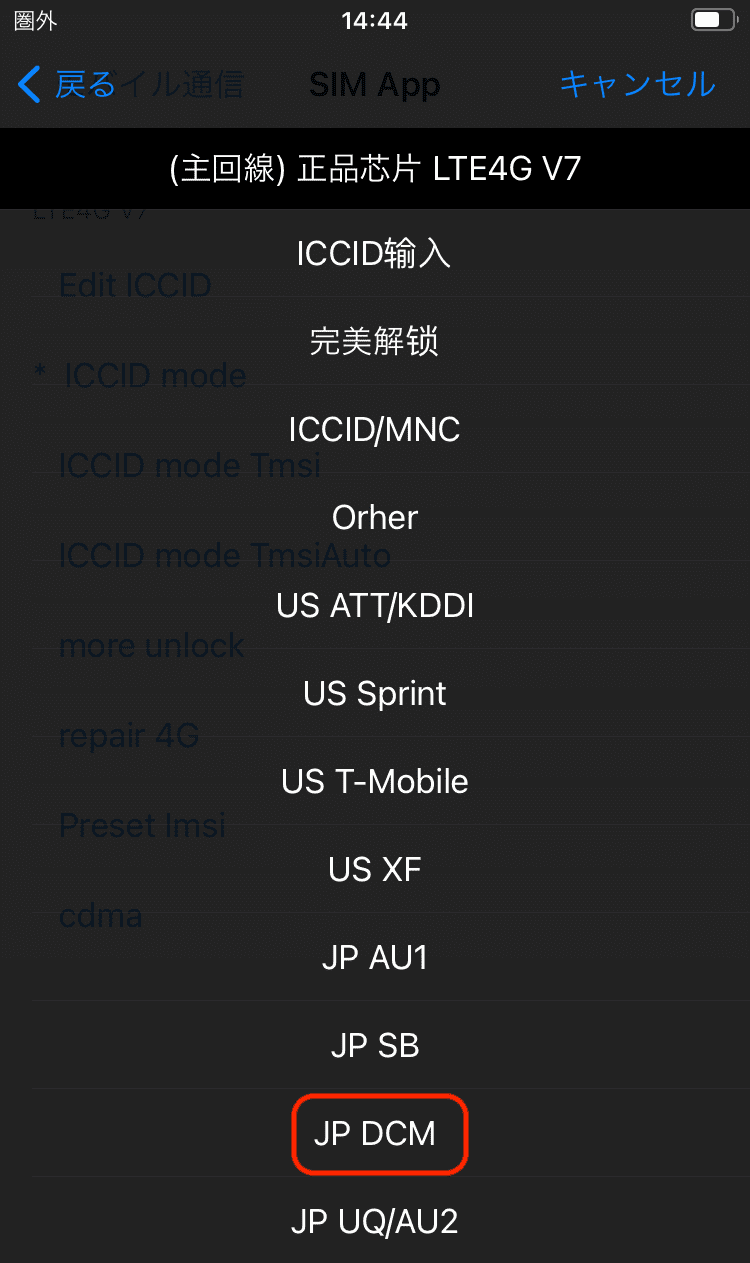
「JP DCM」をタップ
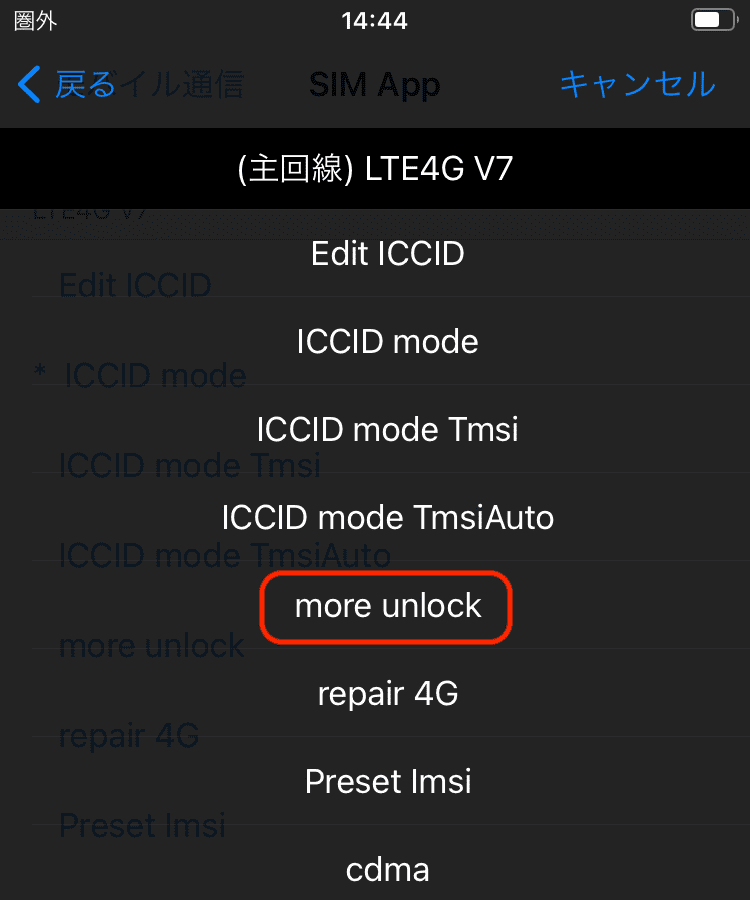
「more unlock」をタップ
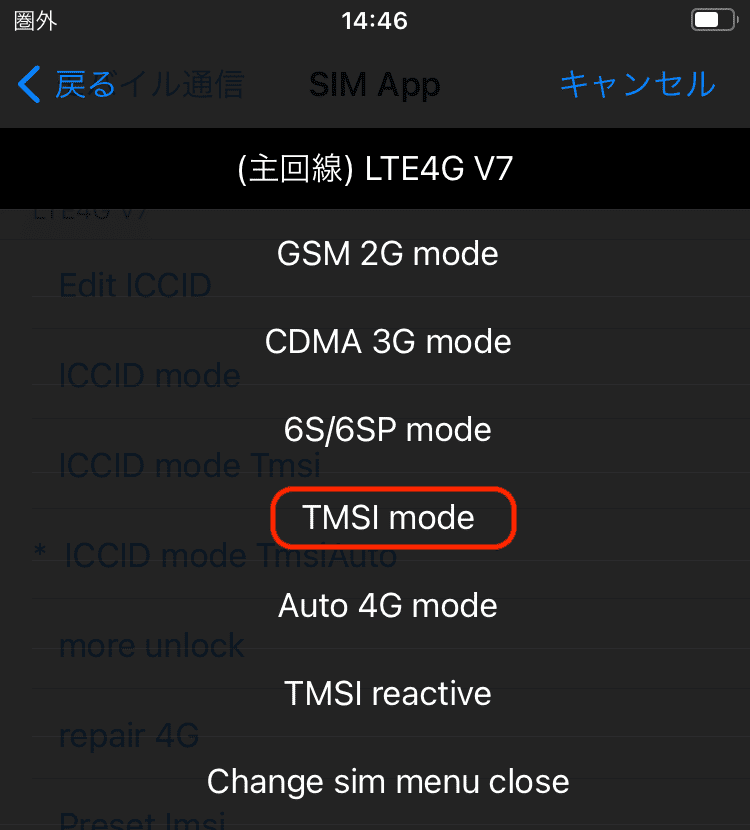
「TMSI mode」をタップ
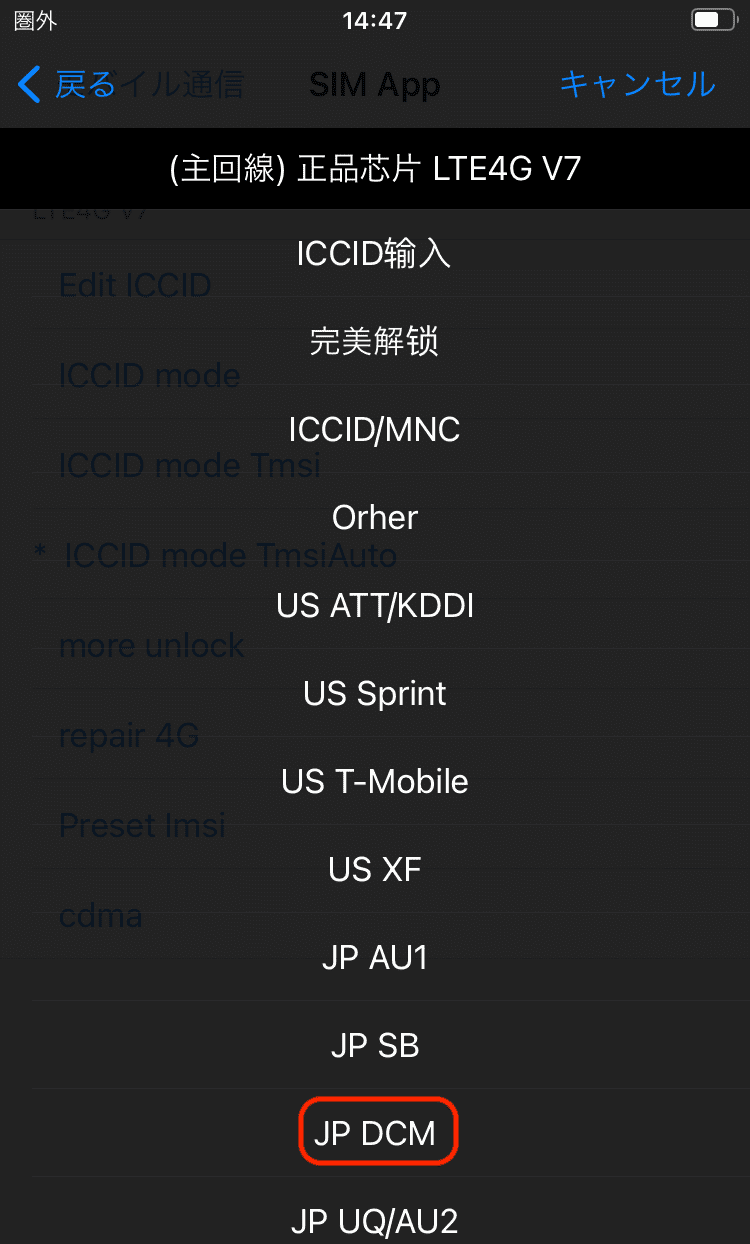
「JP DCM」をタップ
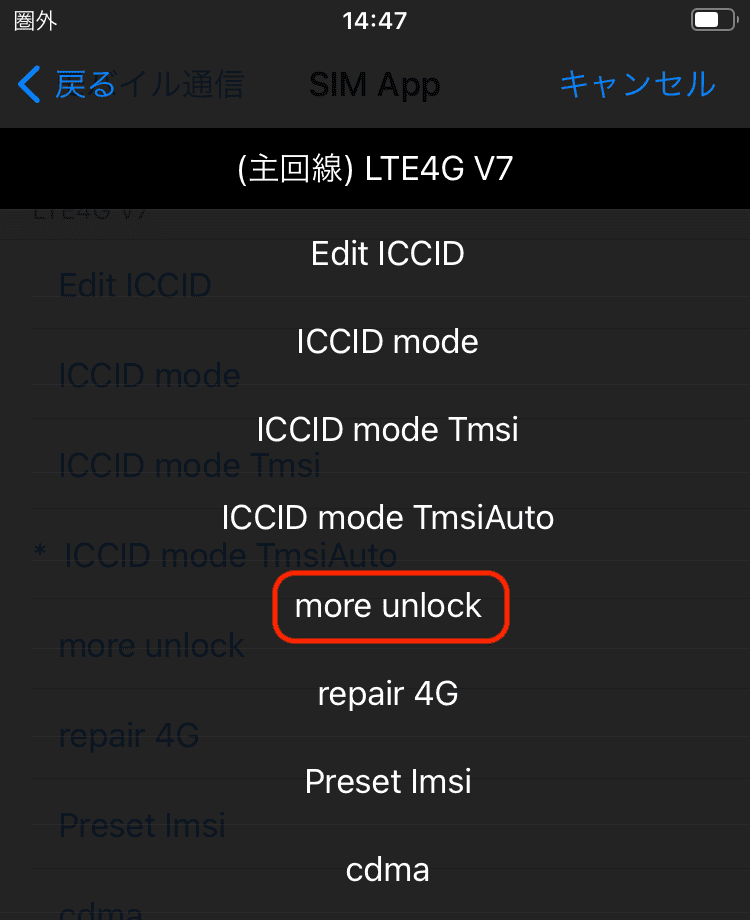
「more unlock」をタップ
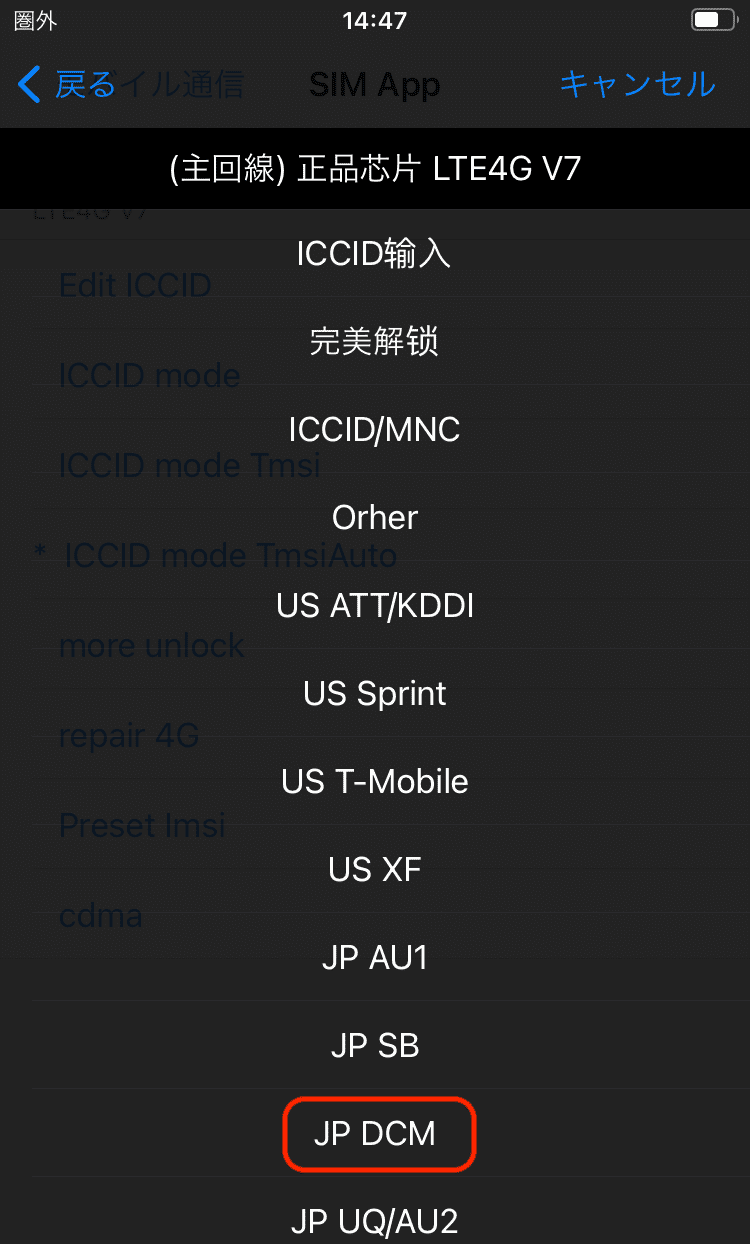
「JP DCM」をタップ
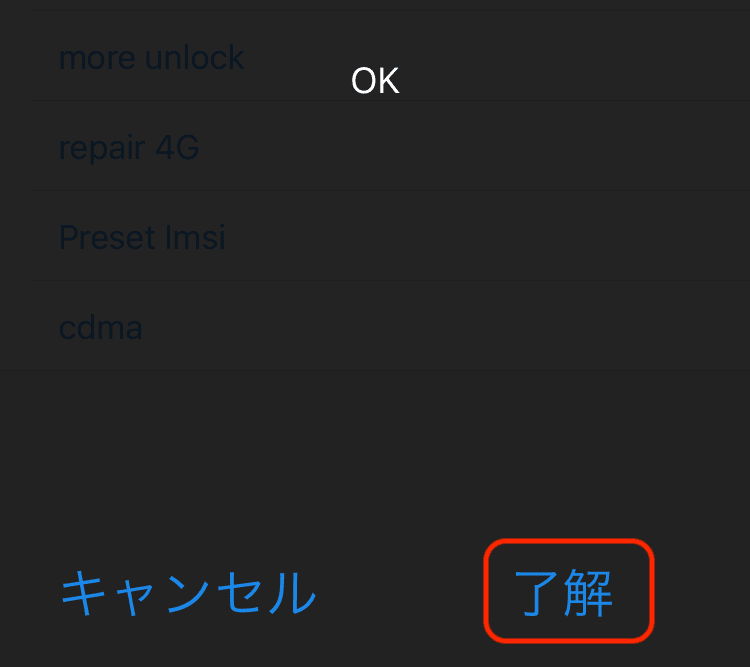
「了解」をタップ
これでiPhone → 設定 → 一般 → 情報
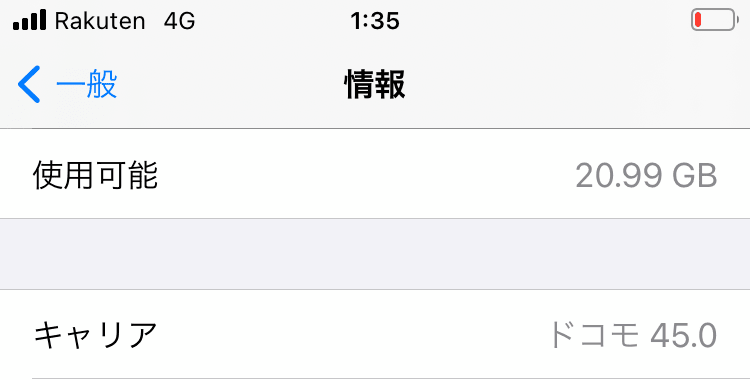
ドコモ45.0になっていれば成功ですが、最初は圏外のままになってしまいました。
機内モードをオンオフしたらRakutenで繋がるようになりました。
圏外のままの場合は、機内モードをオンオフ、iPhoneを再起動、「ICCID mode TmsiAuto」「ICCID mode Tmsi」「more unlock」あたりをいじる、数分放置するなどを試してください。
Rakutenで繋がるようになったらテザリングもできます。
ドコモに変わったのに、圏外のままの場合は「ステップ7:圏外のままの場合は、VoLTEをオンにする」を確認してください。
解除アダプタ版ステップ4-3:ヤフオクのi-SIM用の設定

ヤフオクで購入したSIMロック解除アダプタの場合は下記のような設定になります。
※ ヤフオクには複数のSIMロック解除アダプタがあり、設定が異なる場合があります
※ コメントからの情報提供:TMSIという選択肢がない場合は、多くの人が繋がっていない、または繋げるのに超苦労しています。TMSIなしのSIMロック解除アダプタは諦めたほうが良いです。
今ヤフオクで販売しているi-SIMはTMSIモードありのSIMロック解除アダプタですが、過去にTMSIモード無しを販売していたことがあるので注意してください。
TMSIモードありのi-SIMだと下記の設定方法で繋がりました。
iPhone → 設定 → モバイル通信 → 「SIM App」をタップ
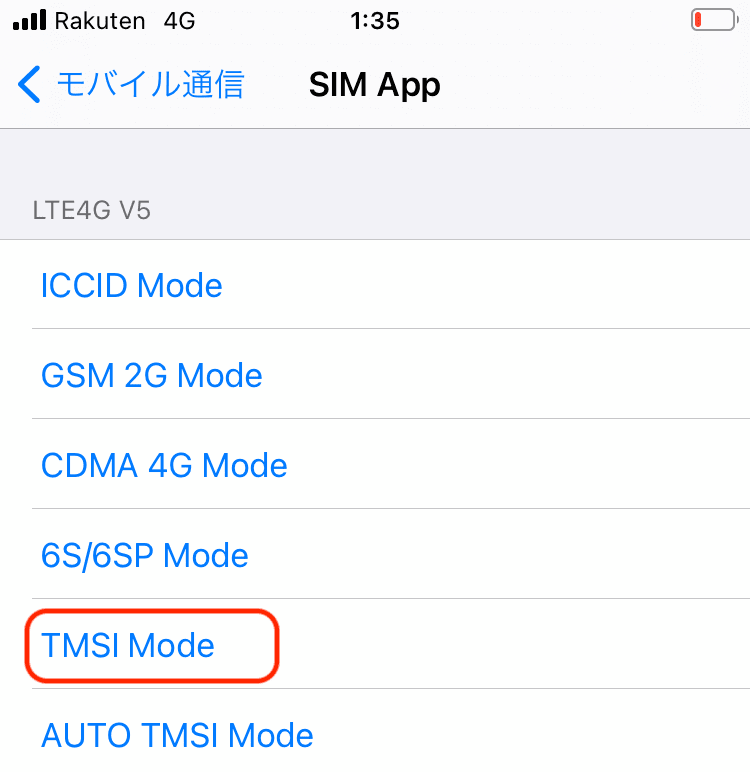
「TMSI Mode」をタップ ← 「AUTO TMSI Mode」にすると動く場合があります
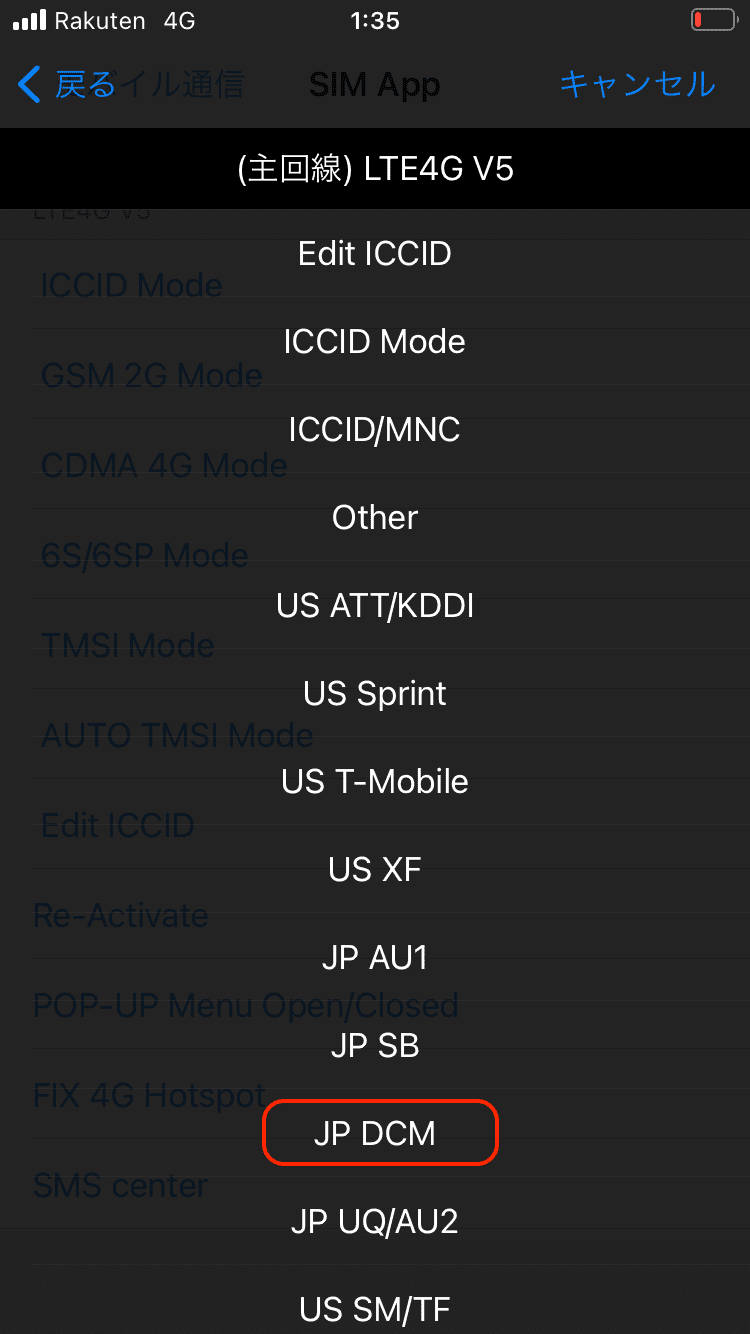
「JP DCM」をタップ
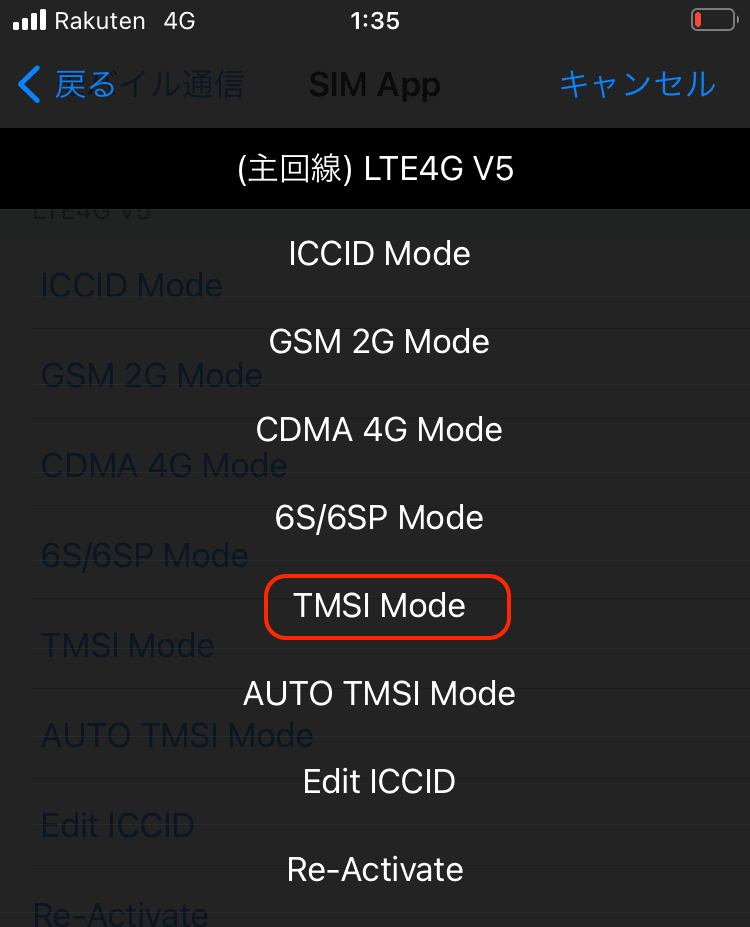
「TMSI Mode」をタップ ← 「AUTO TMSI Mode」にすると動く場合があります
※ 「CDMA 4G Mode」にしたら動いたという報告もいくつかあります

「了解」をタップ
これでiPhone → 設定 → 一般 → 情報
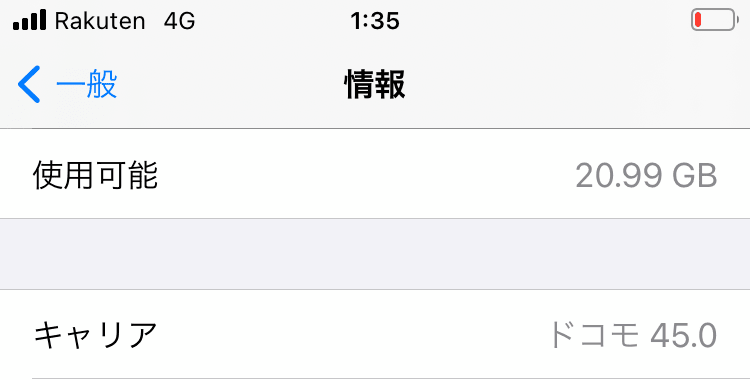
ドコモ45.0になっていれば成功です。
「TMSI Mode」の代わりに、「AUTO TMSI Mode」を試したりたりしているうちに、Rakuten 4Gでフルバーで繋がるようになりました。10分くらいで繋がる感じです。
10秒くらいすると「Rakuten 4G」で電波がフルバーになります。テザリングもできます。
もし圏外のままの場合でも、数分放置したり、iPhoneを再起動したり、同じことを2回やったりしているうちにRakutenで繋がるかと・・。
ドコモに変わったのに、圏外のままの場合は「ステップ7:圏外のままの場合は、VoLTEをオンにする」を確認してください。
解除アダプタ版ステップ4-4:eBay/WishのHEICARD用の設定

HEICARDを買った場合は下記の設定をします。黒い画面が出る場合は、黒い画面の設定から始めてください。
iPhone → 設定 → モバイル通信 → 「SIM App」をタップ
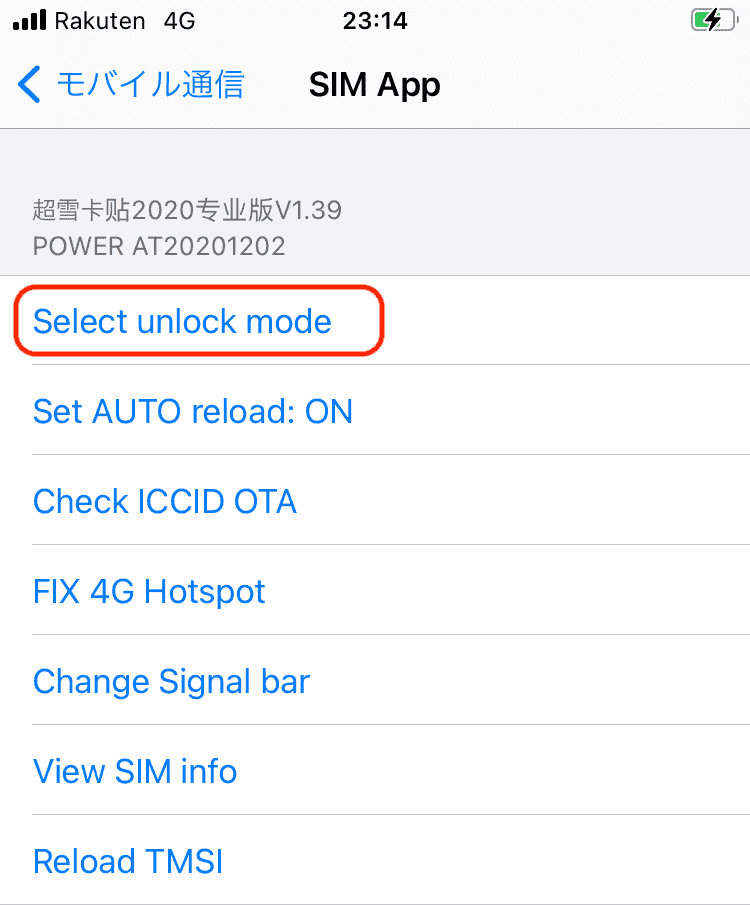
「Select unlock mode」をタップ
※ 画面構成が2480円するSmartKingと同じです。SIMロック解除アダプタの形状も同じなので、同タイプな気がします。なおHEICARDの価格は300円〜450円くらい・・。
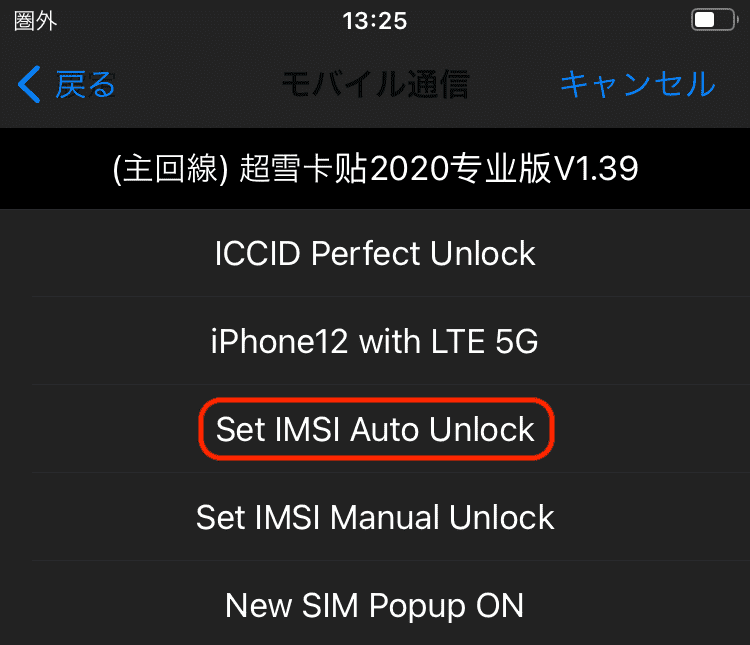
「Set IMSI Auto Unlock」をタップ ← もしかしたら「Set IMSI Manual Unlock」のほうが動くかも
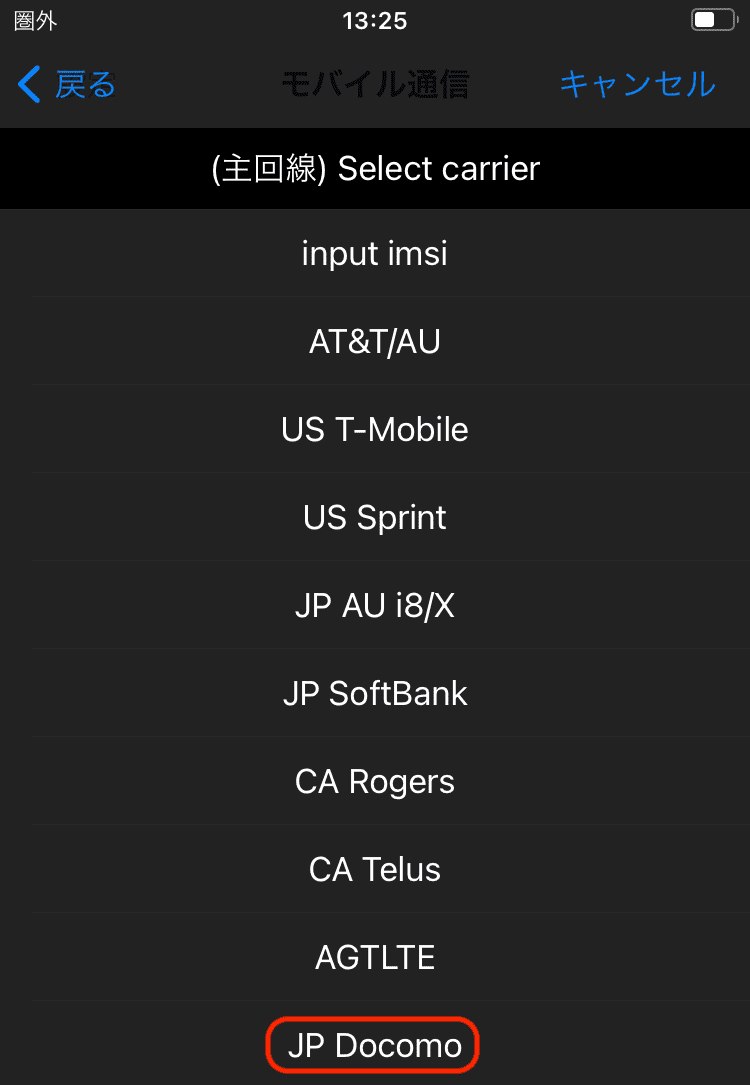
「JP Docomo」をタップ
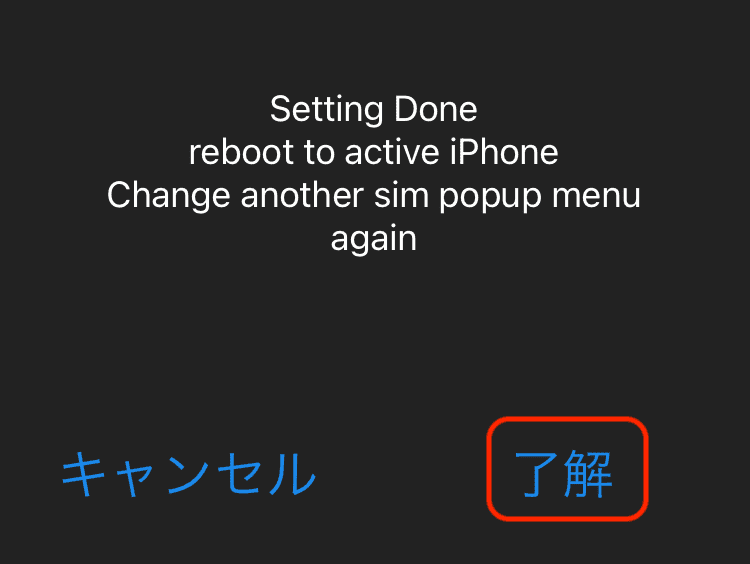
「了解」をタップ
これでiPhone → 設定 → 一般 → 情報
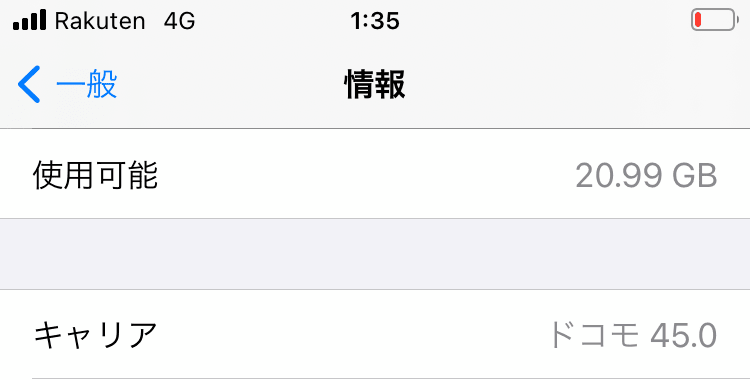
ドコモ45.0になっていれば成功です。
1分くらいすると「Rakuten 4G」で電波がフルバーになります。テザリングもできます。
圏外のままの場合は数分放置したり、iPhoneを再起動したり、同じことを2回やったりしているうちにRakutenで繋がるかと・・。
ドコモに変わったのに、圏外のままの場合は下記を確認してください。
解除アダプタ版ステップ5:圏外はVoLTEをオンにする
iPhone → 設定 → 一般 → 情報
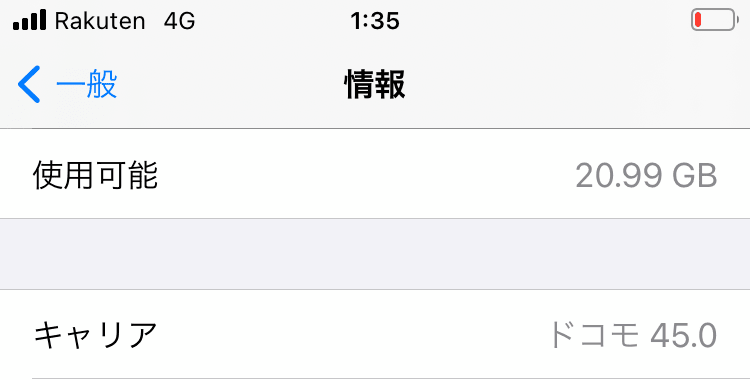
こんな表示になっているのに電波を掴まない場合、VoLTEの設定を確認してください。
iPhone → 設定 → モバイル通信 → 通話のオプション → 音声通話とデータ
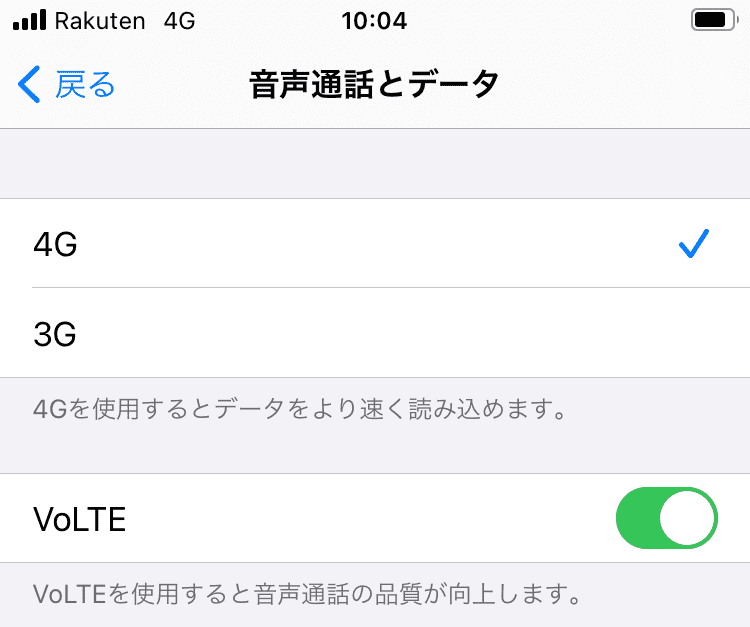
4GにしてVoLTEをオンにします。
これで圏外からRauten 4Gに変わる場合があります。
※ ドコモを選んでいる場合で、VoLTEがオフの場合は確実に圏外になります。
※ ドコモではなくUQ(KDDI)を使っている場合は、VoLTE表示がない場合があります。
解除アダプタ版ステップ6:楽天リンクの設定
SIMロック解除アダプターを付けると、楽天リンクの設定で「楽天モバイルのSIM」として認識できず、楽天リンクが設定できなくなります。
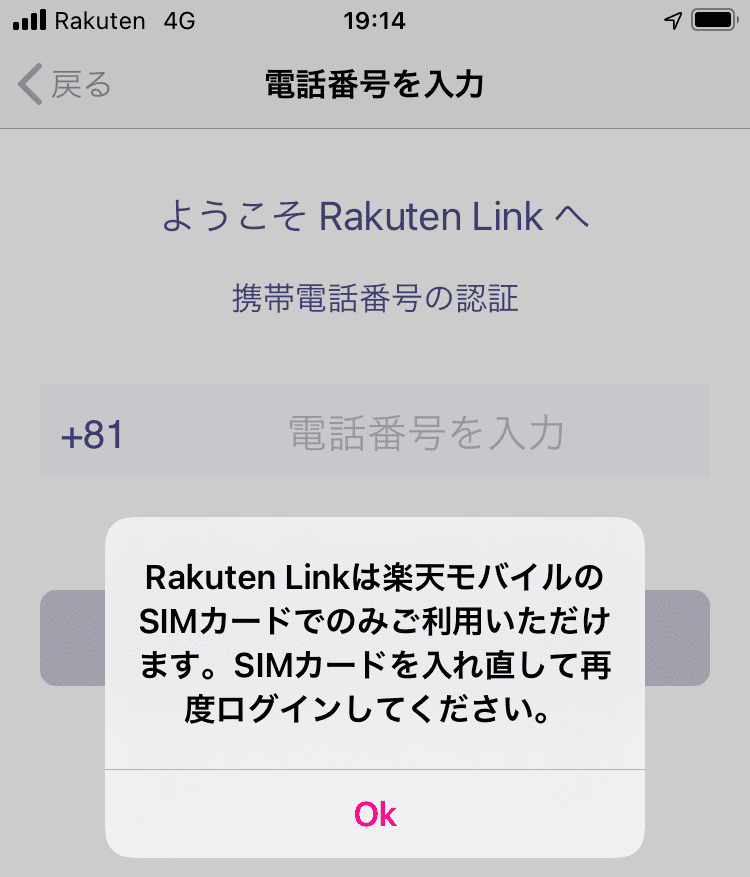
「Rakuten Linkは楽天モバイルのSIMカードでのみご利用できます。SIMカードを入れ直して再度ログインしてください。」
SIMロック解除アダプターを外して、楽天アンリミットのSIMカードを古いiPhoneに入れてWiFiに接続した状態なら楽天リンクを設定できます。
一度、楽天リンクを設定すれば、SIMロック解除アダプターを付けてもiPhoneで楽天リンクが普通に使えます。
※ 楽天リンクは極稀にログアウトする場合があります。ログアウトすると楽天リンクの再設定が必要になり、その時はSIMロック解除アダプターを外して再設定する必要があります。
iOS14.2以前のiPhone 6s〜XはパソコンでIPCCを更新すると使えるようになる
SIMロック解除アダプタを使って無理やり古いiPhoneを動かす方法の他にも、IPCCを無理やり適用して古いiPhoneを動かす方法もあります。
裏技で使えるようになるiPhone (iOS14.2以前)
・iPhone6 ※ 一部で使えない人もいます
・iPhone6 Plus ※ 一部で使えない人もいます
・iPhone6s
・iPhone6s Plus
・iPhone7
・iPhone7 Plus
・iPhoneSE 第1世代
・iPhone8
・iPhone8 Plus
・iPhoneX
※ ドコモ、au、ソフトバンク、UQモバイル、ワイモバイル、BIGLOBEモバイルで購入したiPhoneの場合はSIMロック解除が必要です。
※ SIMフリー版のiPhone6とiPhone6 plusも使えるはずですが、なぜか一部の人は使えない場合があるようです。
裏技を教えてくれたスゴイ人
140.238.63.231 しゅうのブログ
しゅうさんが使えるようになる方法を公開してくれました!とても感謝です!しゅうさんの方法を詳しく解説します。
IPCCで古いiOSのiPhoneを使う方法
IPCC版ステップ1
iPhoneに構成プロファイルをインストールする
まずiPhoneに構成プロファイルをインストールします。iPhoneのSafariからアクセスして構成プロファイルをダウンロードしてください。
iPhoneの構成プロファイル (IPv6対応版)
プロファイルをダウンロードしたらiPhoneの設定→一般
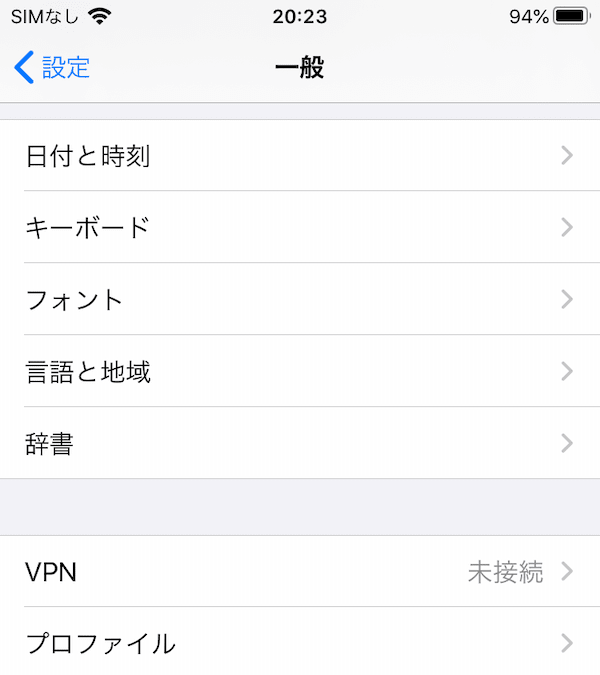
プロファイルをタップ
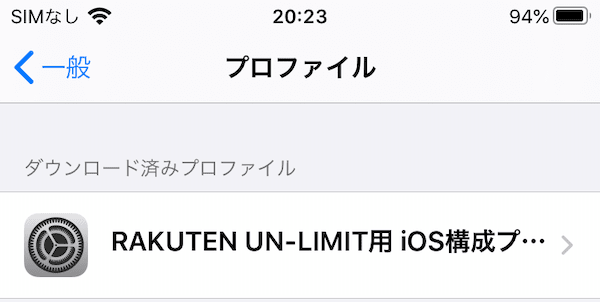
RAKUTEN UN-LIMIT用なんちゃらをタップ
※ 既に別のプロファイルをインストールしてあったら、それは削除してください。削除しないとインストールできません。
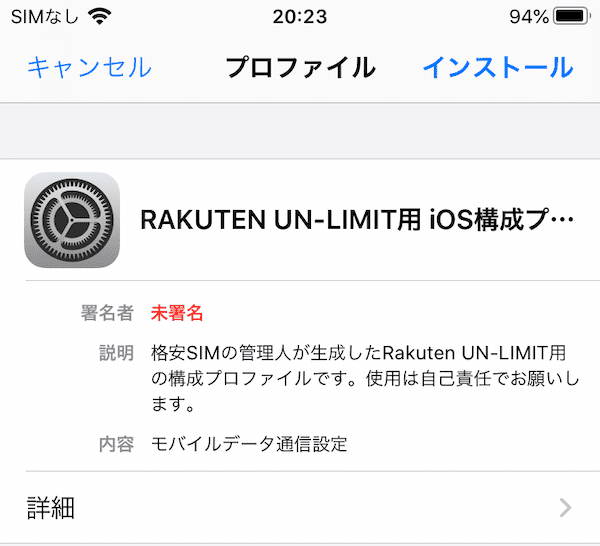
インストールします。
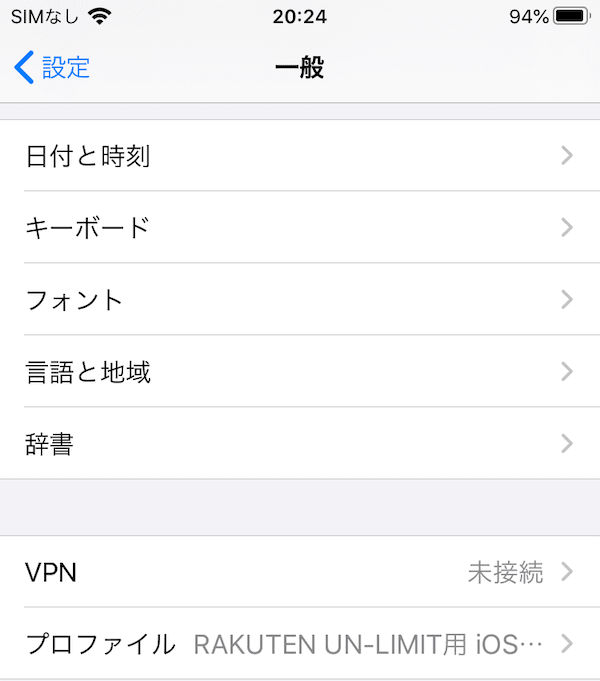
こんな感じになっていたらインストール完了です。
「iPhoneを探す」をオフにする
次にiPhoneを探すをオフにします。
※ オフにしないとキャリア設定アップデートを更新できません。
iPhone → 設定 → 一番上のApple ID、iCloud・・をタップ
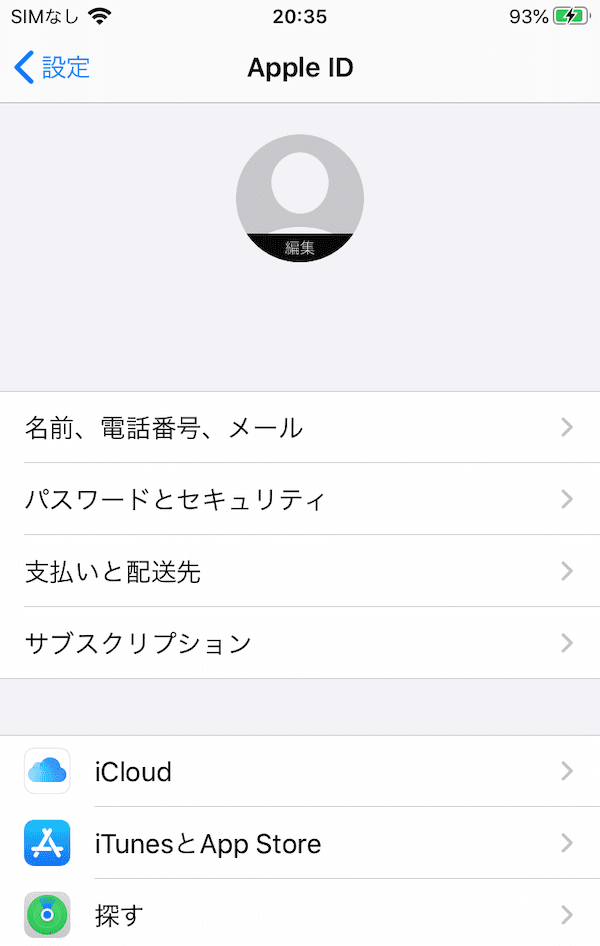
「探す」をタップ
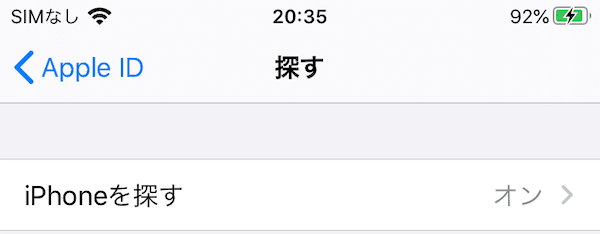
「iPhoneを探す」をタップしてオフにします。
iPhoneに楽天アンリミットのSIMを入れていない場合は、入れておきます。
ステップ2:キャリアデータファイルのipccをダウンロード
次にキャリアデータファイルのipccをパソコンにダウンロードしておきます。IEでダウンロードするとzipになるので、IE以外でダウンロードしてください。
iOS14.2対応のipcc (iOS14.2にアップデートした人も再適用が必要)
iOS14.2の人はこっちのipccをダウンロードしてください(UQ版のIPCC)。
- iPhoneSE-uq.ipcc (第1世代)
- iPhone6s-uq.ipcc (6s plusもこっち)
- iPhone7-uq.ipcc (7 plusもこっち)
- iPhone8-uq.ipcc (8 plusもこっち)
- iPhoneX-uq.ipcc
※ iPhone6s PlusはiPhone6s、iPhone7 PlusはiPhone7、iPhone8 PlusはiPhone8と同じipccで使えます。
格安SIMの管理人が動作確認したのはiPhone7のiOS14.2ですが、動作確認できた人はコメントしてくれると助かります。
iOS13からiOS14.2、またはiOS14.0/1からiOS14.2にアップグレードした人もiOS14.3用のipccの再適用が必要です。利用は自己責任でお願いしますm(_ _)m。もし公式からクレームが来たら削除します。
※ キャリアデータファイルとキャリア設定ファイルは同じ意味です。
一応ドコモ版のIPCC(iOS14.2)も置いておきます
上記のIPCCで動かなかった場合は、ドコモ版のIPCCを試してください。
- iPhoneSE-docomo.ipcc (第1世代)
- iPhone6s-docomo.ipcc
- iPhone7-docomo.ipcc
- iPhone8-docomo.ipcc
- iPhoneX-docomo.ipcc
※ iPhone6s PlusはiPhone6s、iPhone7 PlusはiPhone7、iPhone8 PlusはiPhone8と同じipccが適用できるはず・・。
iOS14.1対応のipcc
iOS14.1の人はこっちのipccをダウンロードしてください。
- iPhoneSE-uq.ipcc (第1世代)
- iPhone6s-uq.ipcc (6s plusもこっち)
- iPhone7-uq.ipcc (7 plusもこっち)
- iPhone8-uq.ipcc (8 plusもこっち)
- iPhoneX-uq.ipcc
ドコモ版のIPCC(iOS14.1)
- iPhoneSE-docomo.ipcc (第1世代)
- iPhone6s-docomo.ipcc
- iPhone7-docomo.ipcc
- iPhone8-docomo.ipcc
- iPhoneX-docomo.ipcc
iOS14.0対応のipcc
iOS14.0の人はこっちのipccをダウンロードしてください。
- iPhoneSE.ipcc (第1世代) ← 動作報告あり
- iPhone6s.ipcc ← 動作報告あり(6s plusも動作報告あり)
- iPhone7.ipcc ← 動作報告あり(7 plusも動作報告あり)
- iPhone8.ipcc ← 動作報告あり(8 plusも動作報告あり)
- iPhoneX.ipcc ← 動作報告あり
iOS13以前のipcc
140.238.63.231 しゅうのブログへ行き、キャリアデータファイルを保存してください。
iPhone6用のIPCCも作ってみました。
- Docomo_jp_ipcc.zip ← ちゃんと動く可能性が高い
- iPhone6-docomo.ipcc ← そこそこ動く可能性が高い
- iPhone6.ipcc ← 動かないっぽい
iPhone6/6plus用のキャリアデータファイルは、使えるかどうかがわかりません。出来た人がいたり、出来なかった人がいたりなので、利用は自己責任で。。
iPhone6はよくわからないので、できた人はコメントで報告してくれるとありがたいです。
IPCC版ステップ3 – Mac版
Macを使っている人はMacbookやiMacで設定します。Windowsパソコンを使っている人は、IPCC版ステップ3-Windows版へ進んでください。
ターミナルを起動する
Macの人はターミナルを起動します。
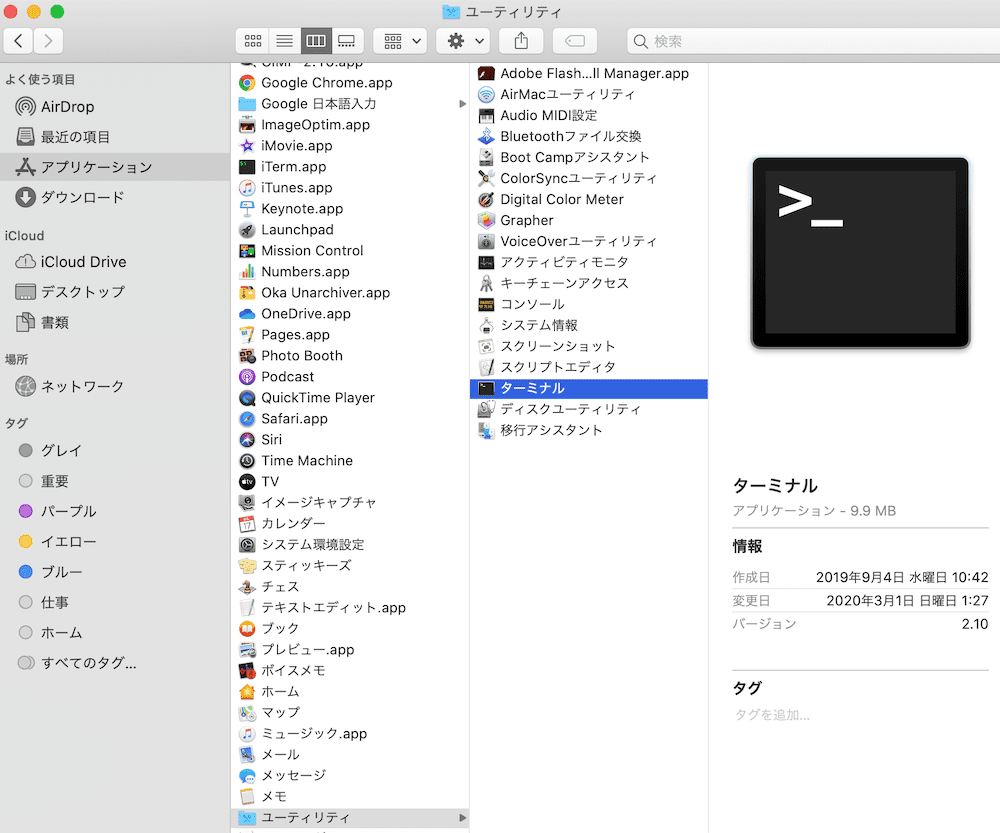
最初にmacOS Catalina 10.15のやり方を説明します。macOS Mojave 10.14以前のMacを使っている場合は、Mojave以前のMacを使っている場合へ飛んでください。
macOS Catalina 10.15以降のMacを使っている場合
macOS Catalina 10.15以降の場合は、ターミナルに下記のコマンドを入力します。
defaults write com.apple.AMPDevicesAgent carrier-testing -bool YES
スペルミスを避けるために、コピペで入力するのが無難です。入力したらエンターを押して実行します。
Catalinaだと、iPhoneをMacに繋ぐと、こんな感じにiPhoneが表示されます。
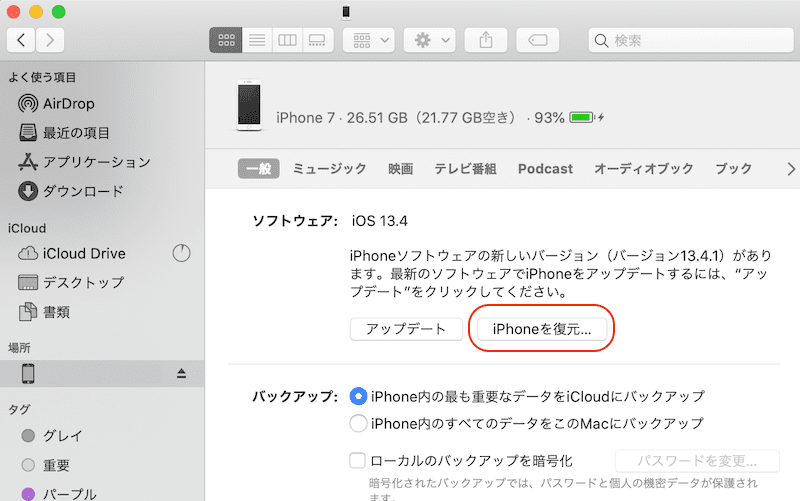
念の為、バックアップしてから作業することをオススメします。「ローカルのバックアップを暗号化」にチェックを入れると全てバックアップしてくれます。
「iPhoneを復元」という場所を、Optionキーを押しながらクリック
先ほどダウンロードしたキャリアデータファイル(ipcc)の場所までいきます。
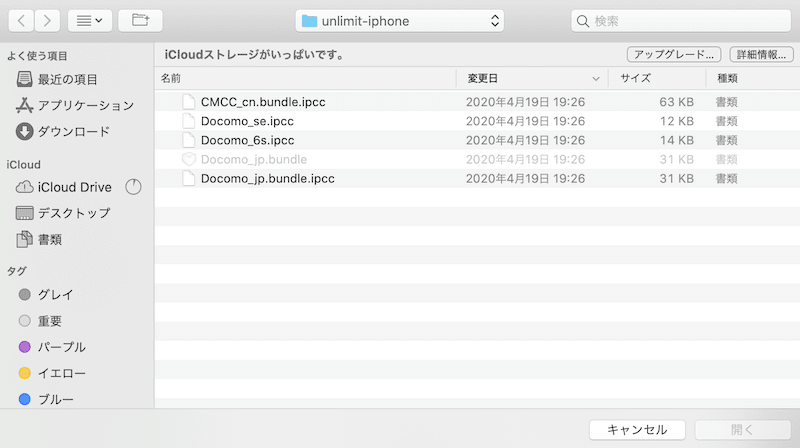
今回はiPhone7なので、iphone7.ipccを選択しました。
ファイルを選択できない場合はターミナルで下記のコマンドの入力を間違えているか忘れています。
defaults write com.apple.AMPDevicesAgent carrier-testing -bool YES
それでもダメならMacを再起動してみてください。
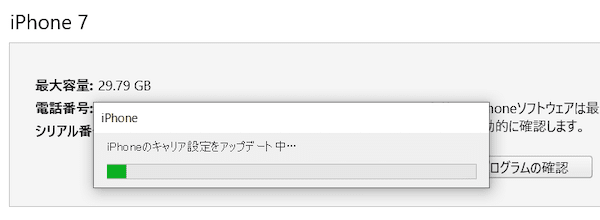
iPhoneのキャリア設定をアップデート中・・・。数秒で完了します(この表示は出ないかもです)。
iPhone → 設定 → 一般 → 情報
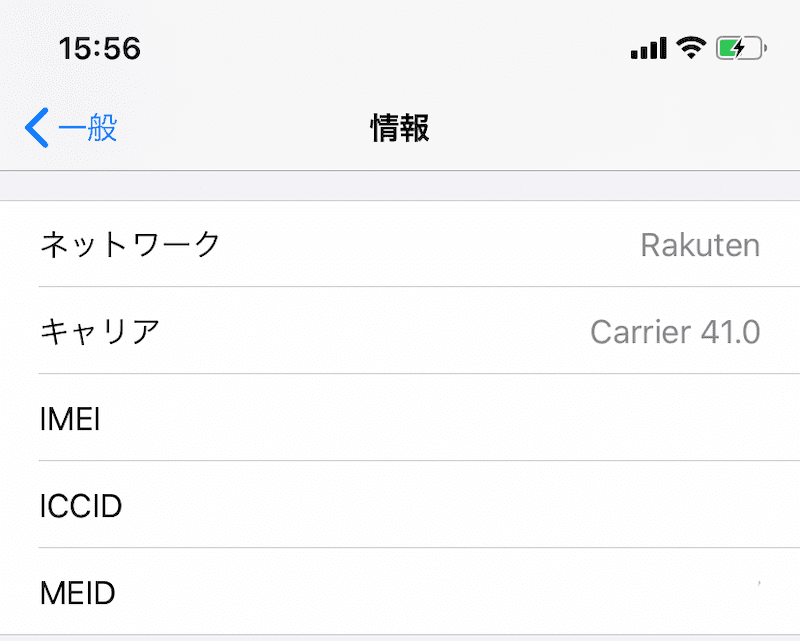
↓

iOS14.2の場合
キャリアがCarrier 44.0からUQ mobile 44.0になっていれば成功です。
iOS13の場合
キャリアがCarrier 41.0からドコモ 41.0になっていれば成功です。
※ 変わっていない場合はiPhoneを再起動して、もう一度確認してみてください。
これで設定完了です。使えなかったiPhoneが楽天アンリミットで使えるようになっています。
何やってもUQ mobile 44.0 (またはドコモ 44.0)に変わらない場合は、RetroactiveでiTunesをインストールして、macOS Mojave 10.14以前のMacを使っている場合で試してみてください。
macOS Mojave 10.14以前のMacを使っている場合
macOS Mojave 10.14以前の場合は、ターミナルに下記のコマンドを入力します。
defaults write com.apple.iTunes carrier-testing -bool YES
スペルミスを避けるために、コピペで入力するのが無難です。入力したらエンターを押して実行します。
MacにiPhoneを繋げて、iTunesを起動します。
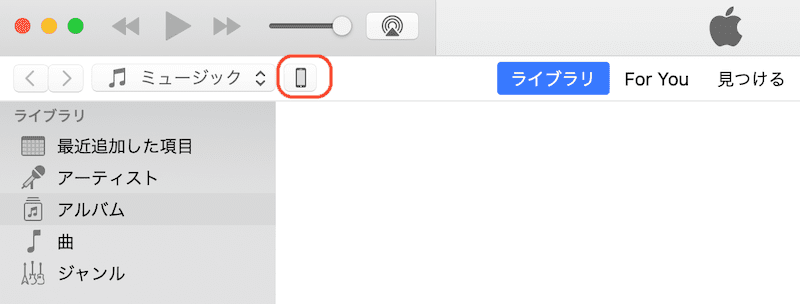
赤く囲っている場所をクリック
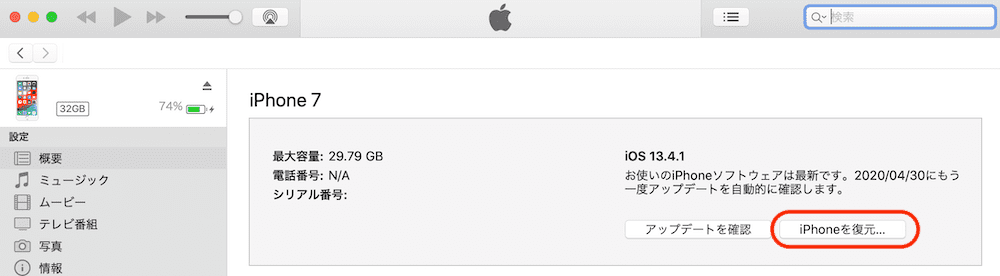
念の為、バックアップしてから作業することをオススメします。「ローカルのバックアップを暗号化」にチェックを入れると全てバックアップしてくれます。
「iPhoneを復元」という場所を、Optionキーを押しながらクリック。
先ほどダウンロードしたキャリアデータファイル(ipcc)の場所までいきます。
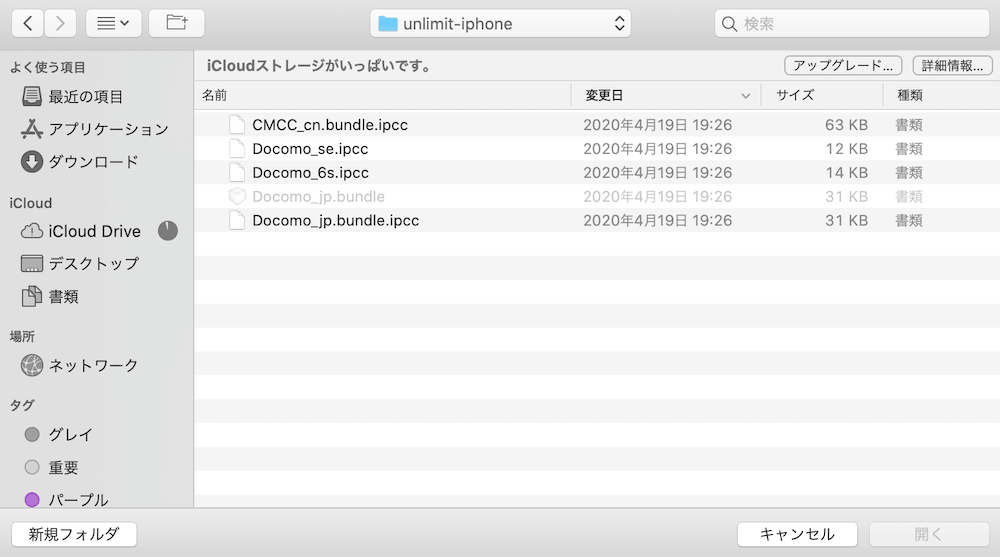
今回はiPhone7なので、iphone7.ipccを選択しました。
ファイルを選択できない場合はターミナルで下記のコマンドの入力を間違えているか忘れています。
defaults write com.apple.iTunes carrier-testing -bool YES
それでもダメならMacを再起動してみてください。
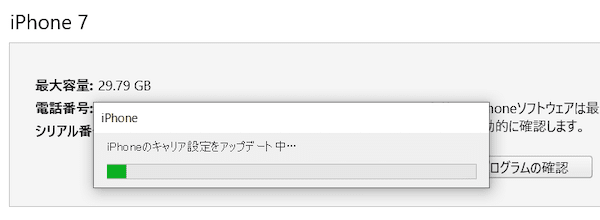
iPhoneのキャリア設定をアップデート中・・・。数秒で完了します(この表示は出ないかもです)。
iPhone → 設定 → 一般 → 情報
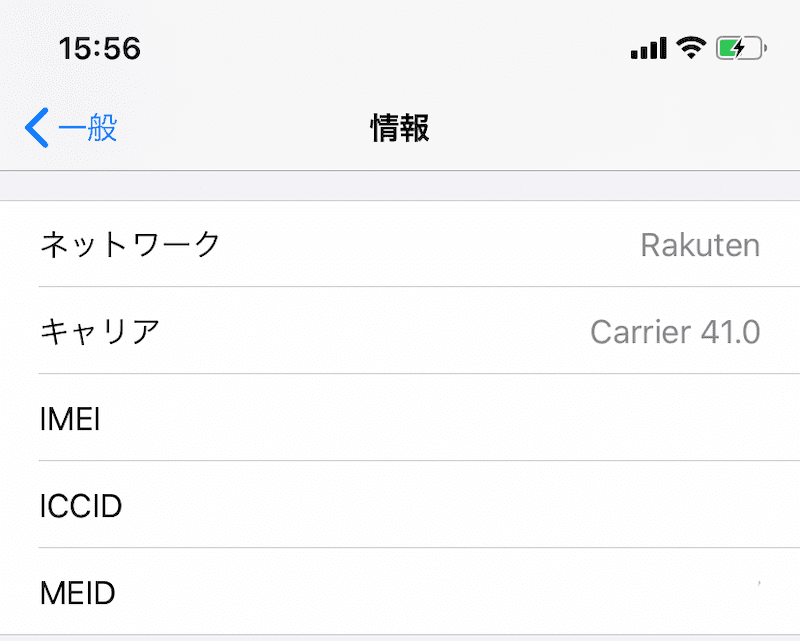
↓

iOS14.2の場合
キャリアがCarrier 44.0からUQ mobile 44.0になっていれば成功です。
iOS13の場合
キャリアがCarrier 41.0からドコモ 41.0になっていれば成功です。
※ 変わっていない場合はiPhoneを再起動して、もう一度確認してみてください。
これで設定完了です。使えなかったiPhoneが楽天アンリミットで使えるようになっています。
どうしてもうまくいかない場合は、macOS Catalina 10.15以降のアップグレードするのも手ですが、macOSのアップグレードは自己責任で・・。
IPCC版ステップ3 – Windows版
iTunesをインストールして、コマンドプロンプトで呪文を入力する
Windowsパソコンを使っている場合は、まずWindowsパソコンにiTunesをインストールします。
iTunesをインストールすると12.10.6.2が2020年5月時点の最新版のようです。
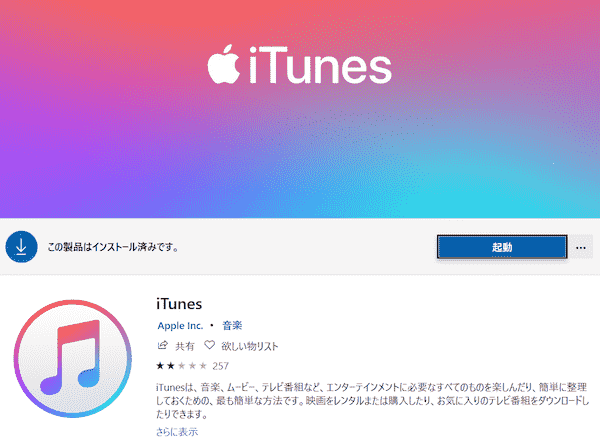
次に、コマンドプロンプトで呪文を入力します。ここが一番の難所です。
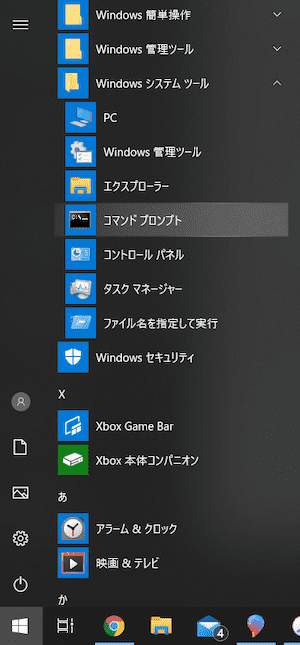
コマンドプロンプトは、ここにいます。
しゅうさんのブログの通りにコマンドプロンプトに入力してみました。
"C:\Program Files\iTunes\iTunes.exe" /setPrefInt carrier-testing 1

ダメです。見つかりません。
下記で行ける場合があります。
"iTunes.exe" /setPrefInt carrier-testing 1
実行して無反応だったら成功です。
何かしらエラーっぽいメッセージが出てきたら、iTunesがどこにインストールされているのか探す必要があります。
iTunes.exeの探し方:エクスプローラーを開いて、左側の“PC”を選択する。右上の“PCの検索”という場所に「iTunes.exe」を入力して検索します。
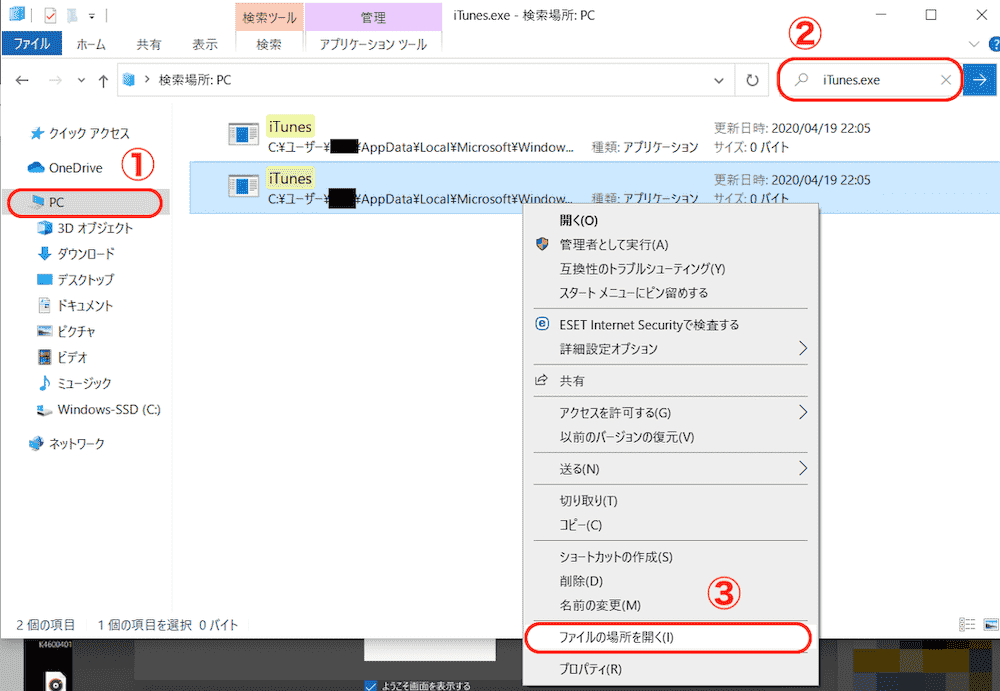
③で右クリックして、「ファイルの場所を開く」をクリックします。
※ iTunesが「C:\Program Files\WindowsApps」に入っていると検索で出てこないそうです。その場合はセキュリティの変更をしてください。(参考:Microsoftコミュニティ)
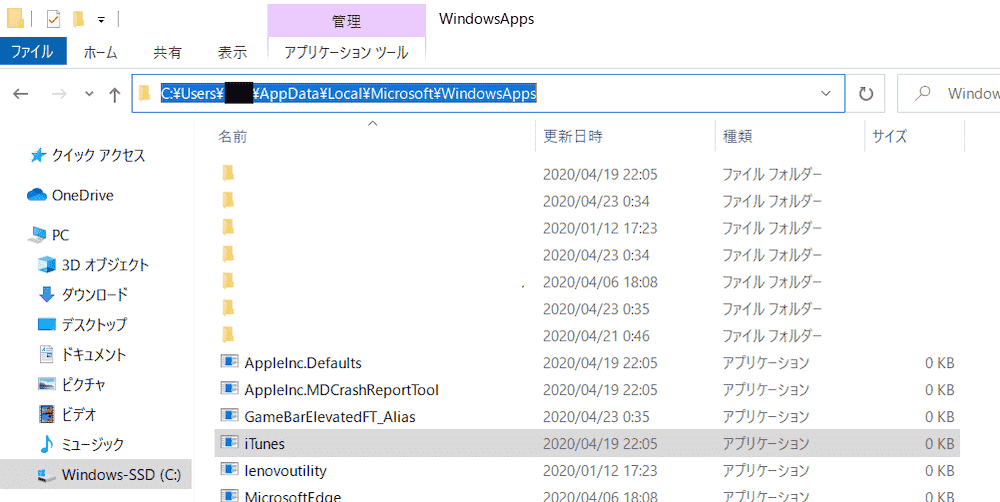
C:\Users\ユーザ名\AppData\Local\Microsoft\WindowsApps\iTunes.exeにありました。
コマンドプロンプトに下記の呪文を入力します。
"C:\Users\%USERNAME%\AppData\Local\Microsoft\WindowsApps\iTunes.exe" /setPrefInt carrier-testing 1
もしくはこっち
"C:\Users\ユーザ名\AppData\Local\Microsoft\WindowsApps\iTunes.exe" /setPrefInt carrier-testing 1
ユーザ名は各自で異なります。自分の名前だったり、ニックネームだったりです。自分のパソコンのフォルダをみて判断してください。
コマンドプロンプトで「C:\Users\アルファベット等>」という表示が出てくるので、このアルファベット等がユーザ名です。

反応がありませんが、これで問題なく呪文は実行されたっぽいです。
キャリア設定ファイルをiPhoneにアップデートする
パソコンにiPhoneを繋げて、パソコンのiTunesを起動します。
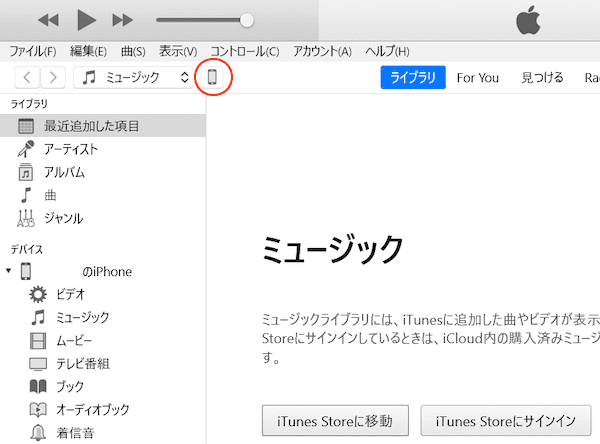
赤いマークのところをクリックします。
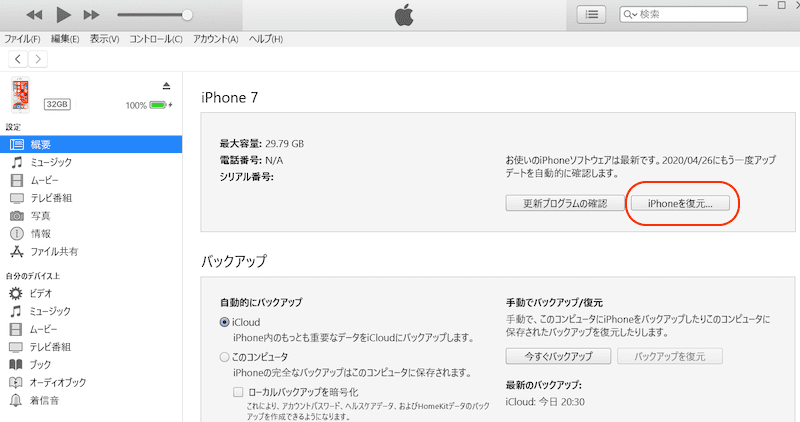
念の為、バックアップしてから作業することをオススメします。「ローカルのバックアップを暗号化」にチェックを入れると全てバックアップしてくれます。
赤いマークの「iPhoneを復元」をShiftを押しながらクリックします。
先ほどダウンロードしたキャリアデータファイル(ipcc)の場所までいきます。
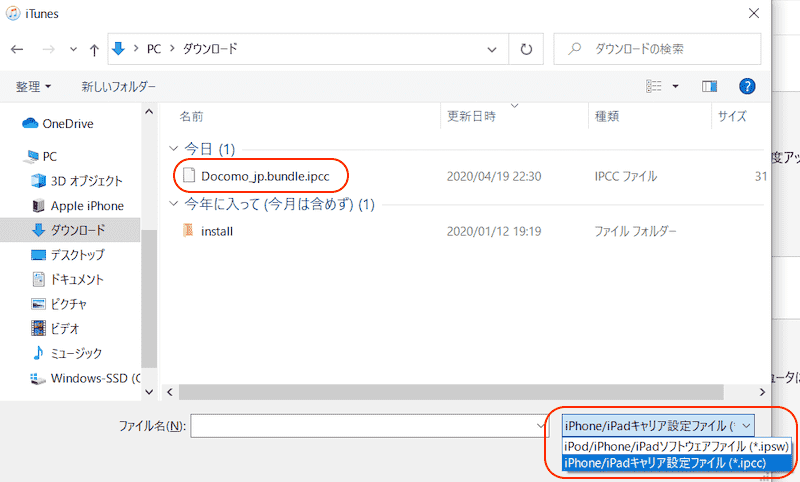
今回はiPhone7なので、iphone7.ipccを選択しました。
※ 画像ではiOS13用のDocomo_jp.bundle.ipccを選択していますが、iOS14はiphone7.ipccです。古い画像なだけです・・。
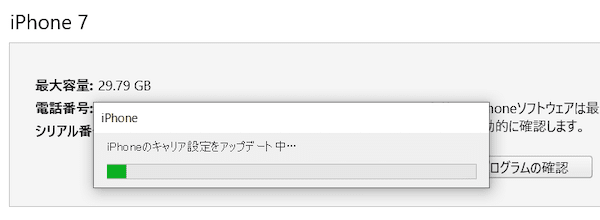
iPhoneのキャリア設定をアップデート中・・・。数秒で完了します(この表示は出ないかもです)。
iPhone → 設定 → 一般 → 情報
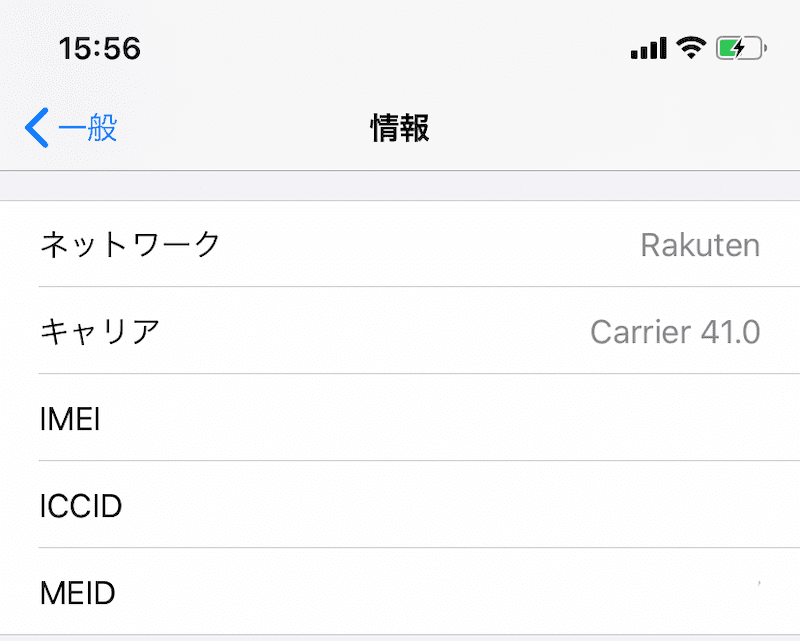
↓

iOS14.2の場合
キャリアがCarrier 44.0からUQ mobile 44.0になっていれば成功です。
iOS13の場合
キャリアがCarrier 41.0からドコモ 41.0になっていれば成功です。
※ 変わっていない場合はiPhoneを再起動して、もう一度確認してみてください。
これで設定完了です。使えなかったiPhoneが楽天アンリミットで使えるようになっています。
Windowsでそれでもダメなら:3uToolsでキャリア設定ファイルをアップデートする
基本的には上記の方法でキャリア設定ファイルを適用できてiPhoneが使えるようになりますが、キャリアがドコモ44.0やUQ mobile 44.0に変更できていない場合で、どうにもならない場合は下記の方法を試してください。(あくまで自己責任で・・
3uToolsを使ってキャリア設定ファイルをアップデートします。
※ 最新バージョンだとipccファイルを読み込まないそうです。Previous Versionから、3uTools V2.38 (2020-01-08) をダウンロードしてインストールしてください。
3uToolsをダウンロードしてインストールします。iPhoneをパソコンに繋げて、3uToolsを起動します。
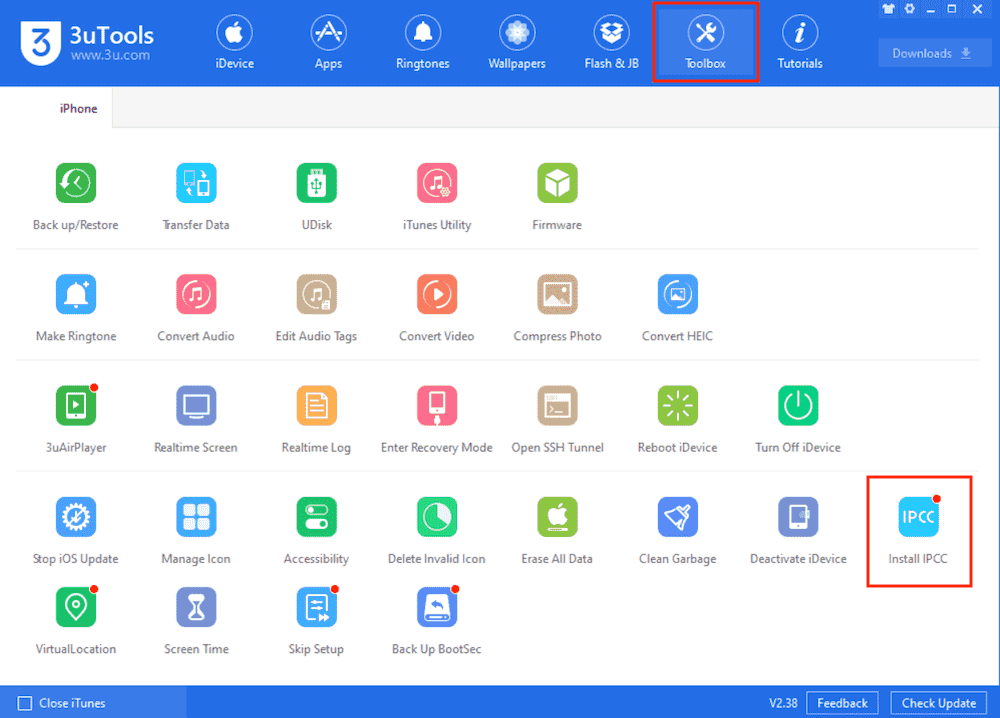
Toolboxをクリックして、「Install IPCC」をクリックします。
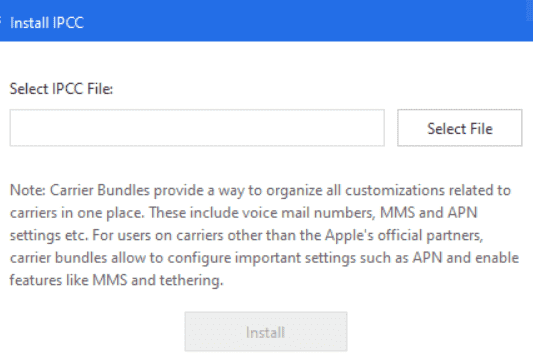
「Select File」をクリック
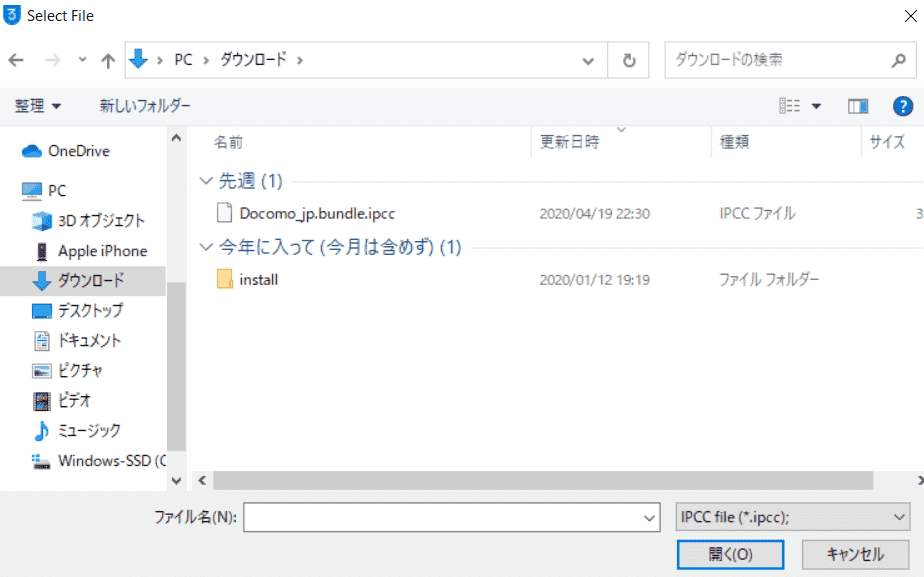
今回はiPhone7なので、iphone7.ipccを選択。
※ 画像ではiOS13用のDocomo_jp.bundle.ipccを選択していますが、古い画像なだけです。新しい画像に差し替えるの面倒なので・・。
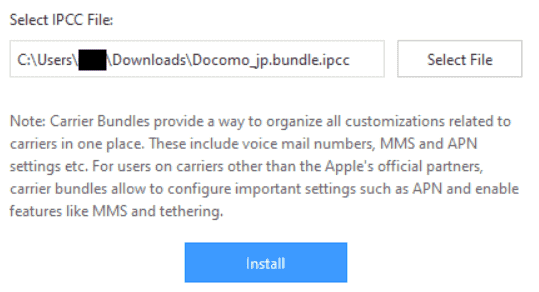
Installをクリック
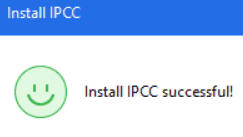
これでキャリアがドコモ44.0やUQ mobile 44.0に変わっていれば成功です。
※ 変わっていない場合はiPhoneを再起動して、もう一度確認してみてください。
IPCC版ステップ4:IPCCの戻し方
格安SIMの管理人はiPhone7にキャリア設定アップデートをして、楽天モバイルのアンリミットで使えるようにしました。
楽天モバイルのSIMを抜いて、格安SIMのBIGLOBEモバイルのau回線と、ドコモ回線の格安SIMを入れてみましたが、キャリア設定をアップデートした後でも両方とも使えました。
そのままでも大丈夫な気がしますが、キャリア設定を元の状態に戻したい場合はパソコンにバックアップを取ってから、iPhoneをリセットして復元します。
iPhone → 一般 → リセット → すべてのコンテンツと設定を消去
iOSをアップデートすると元に戻る
最新のiOSにアップデートすると元に戻ります(最新のIPCCに自動的に上書きされる)。
デフォルトのunknown.ipccを適用すれば元に戻る
iPhoneをリセットしなくても、デフォルトのunknown.ipccを適用すれば元に戻ります。
- iOS14.2用:unknown.ipcc
- iOS14.1用:unknown.ipcc
- iOS14.0用:unknown.ipcc
- iPhone6用:iphone6-unknown.ipcc
ipccを同じように適用したらiPhoneを再起動して、iPhone → 設定 → 一般 → 情報からキャリアを確認して、iOS14ならCarrier 44.0になっていたら元に戻っています。
※ この方法で100%戻っているかは確証がないです。気になる場合はiPhoneをリセットして、バックアップから復元してください。いろいろ自己責任でお願いします。
※ ユーザ登録をしてコメントするとAmazonギフト券プレゼント! (コメントは手動承認が必要になる場合があります。その場合は基本的に24時間以内に反映されます )
コメントと実体験を書き込む(口コミ掲示板68件)
全ての記事のコメントを検索
以前、ここで裏技で楽天モバイルの電波を掴む事ができました。
今現在、公式に楽天モバイルがiphoneを対応しましたが、iosのバージョンを14.2から最新のバージョンに上げて場合、作成したiphone8-uq.ipcc等のファイルは削除しても問題はないのでしょうか?
もう不要なんで削除して良いと思います。
お忙しいところ恐れ入ります。iPhoneX IOS13.6です。半年前、皆さまのブログ等を参考に、詳しくもないのに、何日もかけて、パソコンを使用し(ipcc)裏ワザでなんとか開通しました。IOSのupdateは、使えなくなる場合があるとの事、半年しておりません。ただ、今回の楽天の対応でupdateしたいのですが、どの記事を見てもコレと当てはまる気がしませんし、不安です。使えなくなると困りますので、もし、よろしければご教授願えませんか?!
今はiOS14.5にすれば、過去の懸念事項が払拭されます。
https://kakuyasu-sim.jp/iphone-6s-7-8-and-plus-rakuten-unlimit#comment-17005
楽天モバイルも公式にiPhone対応できるようになったので、従来の方法は過去の遺物です。
こちらの記事の情報、大変重宝しております。ありがとうございます。
iphone 7 iOS 14.2で使っていたのですがここ数日圏外になったりフルタワーになったりを繰り返しており、ついに全く電波を拾わなくなってしまいました。ipccの変更や、設定をすべて元に戻して他のSIMをさしてみたりしても問題が解決しないためおそらくiOSの不具合が生じたと思います。
楽天SIMの話からそれてしまい大変恐縮ですが、iOS14.2をバージョンアップせずにリカバリする方法をどなたかご存じないでしょうか?
iPhoneXをiOS14.4.2で使用中です。
コマンドプロンプトで難航しておりどなたかご教示いただけないでしょうか。
iTunesが保存されているのがC:\Program Files\iTunesです。
上記に記載されてる通り、コマンドプロンプトへ何通りか入力してもエラーが出てしまいます。上記の格納場所の場合、なんとコマンドプロンプトへ入力すればいいのでしょうか?m(._.)m
エラーの内容をコピペした方が良いと思います。
成功しても何もメッセージは出ません。
もしも、正しいなら、下記の1行をそのまま張り付ければ良いはずです。
“C:\Program Files\iTunes\iTunes.exe” /setPrefInt carrier-testing 1
もしもその時のエラーが「指定されたパスが見つかりません。」ならば、
というのが勘違いで、実際は別の場所にiTunes.exeが保存されています。
調べるには下記のコマンドを「iTunesを起動した状態で」実行してください。
実行すると、
のように、iTunesの場所が解ります。
というエラーが帰って来た場合、iTunesが実行されていないか、iTunes.exeがリネームされた特殊な環境の可能性が有ります。
お試しください。
blogのシステムが”や’を勝手に置き換えているようです。
“と’を入力しなおすとエラーにならないかもしれません。
# 油断した。WordPressのおせっかい機能の餌食になるとは。
下記ならちゃんとコピペできると思います。
"C:\Program Files\iTunes\iTunes.exe" /setPrefInt carrier-testing 1wmic PROCESS where "Name='iTunes.exe'" GET ExecutablePath /FORMAT:LIST上記で無事に解決して、繋がりました!ご丁寧にありがとうございます(^^)心から感謝です。
なかなか奥が深いですね。
iPhone7、iOS14.2つながるようになったのですが
テザリング”インターネット共有”がうまくできません
一晩おいてみたら
デザリングできるようになってた
iPhoneを再起動するとテザリングが使えるようになります。
当方iPhone7、iOS14.2ですが、上記方法を何度試してもつながりません。Carrier44.0ではなく、Carrier45.0なのが原因でしょうか?(「Carrier 44.0からUQ mobile 44.0へ変更されたら成功」の部分がUQ版でもdocomo版でも変更されません)もし対処法等わかるようでしたらご教示いただければ幸いです。
iOS14.2での成功時は「ドコモ44.0」とかですね。
「Carrier44.0」ではダメですよ。
また「45.0」はiOS14.3ではないですか?
ちなみにどのipccを使ったのでしょう?
Iphone SE 第一世代 (IOS 13.3.1) ですが、 しゅうさんのブログの、
“Docomo_se.ipcc (iphone se IOS13の場合)” を使って PC+ITUNESで
UN-LIMIT対応できました!
ちなみにうちはAUローミングの田舎で、800MHz のBNAD18です。
MacOSbig sur
バージョン11.1
iPhone8 ios14.2
2つ聞きたいことがあります!
①iTunesのアプリがない。(ミュージックのアプリしかない)
②ステップ3 のipcc ダウンロードをした際に、デフォルトで設定をされていない為出来ません。
と出ました。
どのように解決したらいいですか?
教えて頂きたいです!
Big SurならiTunesは不要だと思います。
https://kakuyasu-sim.jp/rakuten-mobile-iphone-ipcc#Step4-mac
②はよくわかりません。Macのサファリでダウンロードできないのでしょうか・・?
iPhone 7 IOS 14.4.2でも
SIMロック解除アダプタを使って
繋がりました。
iPhone 7 IOS 14.4.2のipcc をお願い致します。
ここには出てこないと思います。
ご自分でお探しになるしか...
詳しく解説していただきありがとうございました。しゅうさんにも感謝申し上げます。
iPhone7 iOS13.5で使えるようになりました。
質問です。
SMSや通話が可能と↑に書いてありますがRakuten Linkアプリが使えないiPhoneはデフォルトのメッセージアプリや電話を使うのでしょうか?
その際は料金は通常通りという認識でよろしいのでしょうか?
成功おめでとうございます。
ご質問の件、イエスです。
Rakuten Linkが使えないとiOS標準のメッセージアプリや電話を使うしかありません。
でもiOS13.5ならばRakuten Linkの2.0.1使えるのでは?
サキエルさん
お返事ありがとうございます。その後、Rakuten Linkのインストールをして通話、メッセージ使えました!ありがとうございます!
無料で使えるのは嬉しいですが、セルラーデータをオンにしていないと相手に非通知表示されてしまうなど、細かい気になる点が沢山ありますね。
しかしながら、本来ならばそもそも使用できないデバイスですので、ありがたく使用させていただきます。
どなたか教えて管さい。アイホン8 IOS14.2を使用中 IPCCで変更して利用中ですが、OSを最新にするためにはSIM下駄が必要でしょうか?どなたか教えてください。管理人様のページを読むと、OSが14.2はIPCCの更新で最新のOSに出来るような事が書いてあるような、、、
教えてくださいお願いします。
ちなみに、IPCCは最新に更新しており、楽天電波は表示されています。
iOSを最新にすると基本的にSIM下駄が必要です。
SIM下駄なしでも、使える方法があるらしいですが、具体的な方法は非公開にしたいらしく、私は把握できていません。個別でその人(?)に問い合わせないといけないのかな・・?
そうそう、
>IPCCは最新にしており、
とありますが・・・・
iOSいくつの、どのキャリアのipccですか?
最新OSは14.4.2でSIM下駄が必要と言われています。
また14.2.2インストーラー内のキャリアipccを使えば楽天モバイルの電波をつかめると言う声もあります。
ただしデザリングが不安定だったり、通話ができないと言う声も耳にしました。
なので・・・今のiOS14.2で不満ないならそのままでいた方がいいと思います。
セキュリティ面で多少不安ありますが、私は14.2のままです。
先日質問させていただいたものです。ipccファイルについて、しゅうのブログ様の中にDocomo_jp.bundle.ipcc (iphone 7,8,X IOS 13の場合) という記述を見たのですが、このiOS13というのは、iOS13.3.1も含まれるのでしょうか?
それともiOS13とピンポイントのバージョンでないと使用できないものでしょうか?
上記のipccファイルが使用できるものであれば、試してみようと思いますが、認識があっているかどうか、どなたかご回答いただけますと幸いです。
もしまちがっているようであれば、SIM下駄を使用する方法を考えているのですが、iOS13.3.1のままでSIM下駄を使用しても正常に動作した例はありますでしょうか?ご存じの方がいらっしゃいましたらご回答をお願いいたします。
試してみないとわからないですが、SIM下駄はiOS13でも動いていると思います。IPCCは微妙な感じがします・・。
はじめまして。こちらの記事を見て、iOS 13.3.1のiphone7を楽天モバイルで使用したいと考えています。
対応のipccとありますが、記載されているバージョンよりも古い場合、事前に特定のバージョンにあげての作業となるのでしょうか?それとも、使用するipccのバージョンで復元されるのでしょうか?
ここがわかれば作業が進められそうなので、ご回答いただけますと助かります。
現時点でバージョンをアップしたら、iOS 14.4もしくは14.4.1にしか
なりません。
ですので、iPhone 7のiOS 13.3.1用のIPSWからIPCCファイルを
作り作業をする必要があります。
ぶろす様
ご回答ありがとうございます。
お返事遅くなりまして申し訳ございません。
今のバージョン用のIPSWからIPCCファイルを作る必要があるとのことですが、iOS13.3.1のipswをネットからダウンロードし、そのファイルを用いて、ipccファイルの作成でしょうか?
ipccファイルの作成は、しゅうさんのブログ内に記載のある方法(上級者向け、キャリアバンドルファイルの作り方)を参考にすれば出来上がりますでしょうか?
初歩的な質問かもしれませんが、ipccファイルの作成手順について、ご教示いただけますと幸いです。
※ここにやり方が乗っているなどありましたらそちらでも構いません。
情報が多く、どれが正しいものなのかわかっていないため・・・
いつも興味深く拝見しています。
今ドコモ版SIMロック解除済みiPhone7(iOS 12.2)を使用しています。
古いosなのでおそらく最適なバンドルさえ適用すれば解除アダプタなしで楽天simを使用できるかと思いますが、iPhone7×iOS12のバンドルが見つかりません(古いosなので需要がないためだと思いますが)。
ちなみにですがiOS13の旧iPhoneSEで実施したことがあります。
しゅうのブログ様でiOS13のバンドルであれば配布されているので、この場合一度公式のiOS13にアプデすれば大丈夫でしょうか。
また可能であればios12のバンドルを作成いただけないでしょうか(当然自己責任で利用します)。
よろしくお願いいたします。
iOS13へのアップデートはもうできないと思います。
iOS14.4.1にアップデートになるかと。iOS12のバンドルの作成は無理です。時間が全くありません・・。
ありがとうございます!感謝しか言えないです。
iphone6splus IOS14.2 SIMフリ無事に楽天モバイル使いました。